
- •2.2 Дəрістік сабақтардың конспектісі
- •1 Дəріс. Кіріспе. MatLab ортасы туралы жалпы мəліметтер
- •2 Дəріс. MatLab тілінде элементарлық функцияларды қолдану
- •3 Дəріс. Векторлармен жұмыс, оларға қолданылатын функциялар
- •4 Дəріс. Матрицалармен жұмыс, оларға қолданылатын функциялар
- •5 Дəріс. Екі жəне үш өлшемді графиктерді құру
- •6 Дəріс. Таңдау, шарттық жəне циклдық операторлар
- •9 Дəріс. Функцияның минимумын табу
- •12 Дəріс. Simulink пакетімен жұмыс істеуді үйрену
- •13 Дəріс. Бейсызықты жүйелерді моделдеу
- •14 Дəріс. Simulink пакетін қолданып дифференциалды теңдеулерді жəне динамикалық процестерді моделдеу
- •15 Дəріс. Басқару жүйесінің математикалық моделдерінің əртүрлі формаларымен жұмыс істеу
- •2.3 Зертханалық жұмыстардың жоспары
- •1 Зертрханалық жұмыс «MatLab бағдарламасымен танысу»
- •Студенттің оқытушының жетекшілігімен жасайтын өзіндік жұмыстарының жоспары (соөж)
- •2.5 Студеттің өзіндік жұмыстарының жоспарлары (сөж)
- •2.6 Бақылау үшін тест сұрақтары
- •2.7 Өтіліп кеткен курс бойынша емтихандық сұрақтар
- •Дəрістік сабақтардың конспектісі ......…………….…………….. 8
M=[2 1 -5 1; 1 -3 0 -6; 0 2 -1 2; 1 4 -7 6] M =
-
2
1
-5
1
1
-3
0
-6
0
2
-1
2
1
4
-7
6
p=inv(M) % Матрицаның кері матрицасы
p =
1.3333 -0.6667 0.3333 -1.0000 -0.0741 0.2593 1.1481 -0.1111 0.3704 -0.2963 0.2593 -0.4444 0.2593 -0.4074 -0.5185 -0.1111
M*p % тексеру
-
ans
1.0000
-0.0000
-0.0000
0.0000
0
1.0000
0.0000
0.0000
0.0000
-0.0000
1.0000
-0.0000
0.0000
-0.0000
-0.0000
1.0000
Енді а
векторының5-ші
элементін табайық, сосын 3-ші жəне 6-шы
элементтер арасындағы сандарын 0-ге ауыстырайық:
а=[-1 3 -4 5 7 9 10 -2 8];
a(5)
ans=
7.000 >> a(3:6)=0 a=
-1 3 0 0 0 0 10 -2 8 Əдебиет: 1 нег.[51-106 ], 2 нег.[18-36], 3 нег.[85-100].
Бақылау сұрақтары:
Арифметикалық операторлар түрі
Векторларға қолданылатын функциялар
Матрицаларға қолданылатын функциялар
Блоктарды бөліп көрсету
Матрицаның бөліктерін алып тастау
Матрицаны визуализациялау
4 Дəріс. Матрицалармен жұмыс, оларға қолданылатын функциялар
4.1 Блоктарды бөліп көрсету
22
Матрицаның блоктарын бөліп көрсету: көмегімен іске асырылады. Матрицаны енгізейік:
-
æ1
2
0
2
ö
ç
10
12
5
÷
ç4
÷
P = ç
0
11
10
5
÷,
ç
÷
ç
9
2
3
5
÷
è
ø
енді бізге керекті бөлікті : көмегімен бағаны мен жолының санын бере отырып бөліп көрсетеміз:
>> р1=Р(2:3,2:3) р1=
12
10
Матрицадан бағанды немесе жолды бөліп көрсету керек болса,онда матрицаның бір индексі ретінде баған мен қатардың нөмірін қолдану керек те, екінші индексті :-ге ауыстыру керек. Мысалы, Р матрицасының 2-ші жолын а векторына жазыңыз:
а=Р(2, :)
а= 4 10 12 5
Мына түрде де көрсетуге болады:
а=Р(2, 2:end)
а= 10 12 5
4.2 Бағандар мен қатарларды алып тастау
MatLab-та [ ]- квадратты жақшасы бос массив дегенді білдіреді,ол массивтен бағандар мен қатарларды алып тастауға қолданылады.Мысалы, М матрицасының бірінші қатарын алып тастайық:
>> M=[2 0 3;1 1 4;6 1 3]; >>M(1, :) = [ ];
M M= 1 1 4 6 1 3
M матрицасының екінші жəне үшінші бағанын алып тастау керек:
M(:, 2:3) = [ ]
M=
1
6
4.3 Матрицаны визуализациялау
М матрицасын 5х5 өлшемді 4 квадраттық матрицадан құралған блоктық матрица түрінде көрсетейік(диагоналдық блоктар еуе көмегімен, ал диагоналдық емес бөліктері ones көмегімен құрастырылады):
>> M=[eye(5) 2*ones(5); 3*ones(5) -4*eye(5)]
23
|
æ1 |
0 |
0 |
0 |
0 |
2 |
2 |
2 |
2 |
2 ö |
|
|
|||||||||||
|---|---|---|---|---|---|---|---|---|---|---|---|---|---|---|---|---|---|---|---|---|---|---|---|
|
ç |
|
1 |
0 |
0 |
0 |
2 |
2 |
2 |
2 |
|
÷ |
|
|
|||||||||
|
ç0 |
2 ÷ |
|
|
|||||||||||||||||||
|
ç |
0 |
0 |
1 |
0 |
0 |
2 |
2 |
2 |
2 |
2 |
÷ |
|
|
|||||||||
|
ç |
|
0 |
0 |
1 |
0 |
2 |
2 |
2 |
2 |
|
÷ |
|
|
|||||||||
|
ç0 |
2 ÷ |
|
|
|||||||||||||||||||
|
ç |
0 |
0 |
0 |
0 |
1 |
2 |
2 |
2 |
2 |
2 |
÷ |
|
|
|||||||||
|
M = ç |
÷ |
|
|
|||||||||||||||||||
|
ç3 3 3 3 3 - 4 0 |
0 |
0 |
0 ÷ |
|
|
|||||||||||||||||
|
ç |
3 |
3 |
3 |
3 |
3 |
0 |
- 4 0 |
0 |
0 |
÷ |
|
|
||||||||||
|
ç |
÷ |
|
|
|||||||||||||||||||
|
ç |
3 |
3 |
3 |
3 |
3 |
0 |
0 |
- 4 0 |
0 |
÷ |
|
|
||||||||||
|
ç |
|
|
|
|
|
|
0 |
0 |
|
|
÷ |
|
|
|||||||||
|
ç3 3 3 3 3 0 |
- 4 0 ÷ |
|
|
|||||||||||||||||||
|
ç |
3 |
3 |
3 |
3 |
3 |
0 |
0 |
0 |
0 |
- 4 |
÷ |
|
|
|||||||||
|
è |
ø |
|
|
|||||||||||||||||||
Біз |
бас |
диагоналы1-ден |
құралған, барлық |
элементтері 2-ден |
тұратын |
||||||||||||||||||
жəне 3-тен тұратын, бас диагоналы |
-4-тен құралған 4 матрицадан үлкен 10х10 |
||||||||||||||||||||||
өлшемді блоктық матрица құрдық. |
|
|
|
|
|||||||||||||||||||
Енді бас диагональ элементтері2-ден құралған, бас диагоналдың үстіңгі |
|||||||||||||||||||||||
жəне астыңғы элементтері 1 болатын матрица құрайық. |
|
|
|||||||||||||||||||||
>> G=2*eye(7)+diag(ones(1,6),1)+diag(ones(1,6),-1) |
|
|
|||||||||||||||||||||
G = |
|
|
|
|
|
|
|
|
|
|
|||||||||||||
2 |
1 |
0 |
0 |
0 |
0 |
0 |
|
|
|
|
|||||||||||||
1 |
2 |
1 |
0 |
0 |
0 |
0 |
|
|
|
|
|||||||||||||
0 |
1 |
2 |
1 |
0 |
0 |
0 |
|
|
|
|
|||||||||||||
0 |
0 |
1 |
2 |
1 |
0 |
0 |
|
|
|
|
|||||||||||||
0 |
0 |
0 |
1 |
2 |
1 |
0 |
|
|
|
|
|||||||||||||
0 |
0 |
0 |
0 |
1 |
2 |
1 |
|
|
|
|
|||||||||||||
0 |
0 |
0 |
0 |
0 |
1 |
2 |
|
|
|
|
|||||||||||||
Енді |
spy |
|
командасының |
көмегіменFigure |
1 |
графиктік |
терезесін |
||||||||||||||||
шығарайық (4.1 сурет).
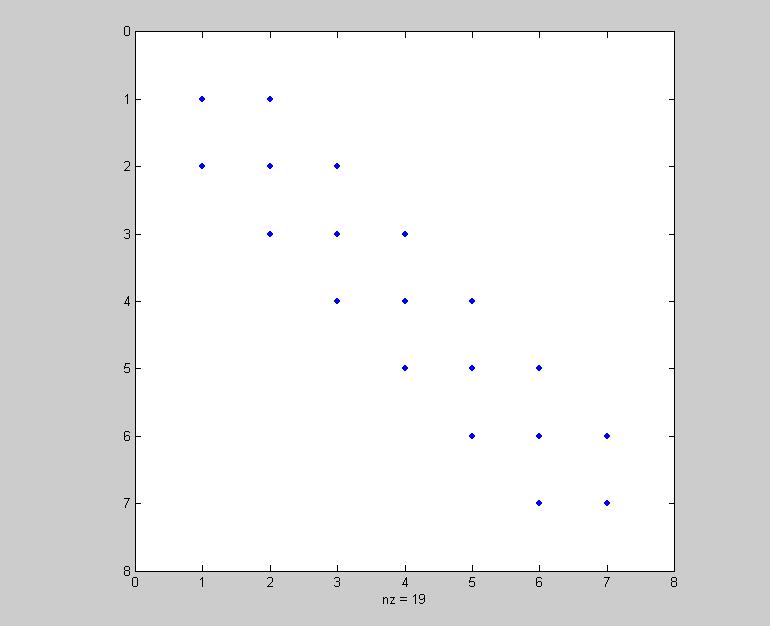
4.1 сурет.
Тік жəне көлденең осьтерде баған мен жол нөмірлері көрсетілген.Нөл емес элементтер маркермен белгіленген,ал графиктік терезенің төменгі бөлігінде нөл емес элементтердің саны көрсетілген (nz=19).
24
Матрица |
элементтерінің |
қатынасы |
туралы |
ақпаратты |
матрицаны |
|||
тіктөртбұрыш түрінде интерпретациялайтын imagesc функциясы арқылы алуға |
||||||||
болады. |
Матрицаның |
əрбір элементі |
түсі элементтің санына сəйкес келетін |
|||||
квадрат түрінде көрсетіледі. Элементтің саны мен түсінің сəйкестігін білу үшін |
||||||||
colorbar |
командасын |
қолданамыз, |
ол |
матрицаның қасына |
түстің шкаласын |
|||
шығарады. Соңында |
суретті |
сұр |
түс |
түрінде алу |
colormap(gray)үшін |
|||
командасын қолданамыз. М матрицасымен жұмыс істейік (4.2 сурет): |
|
|||||||
imagesc(M)
colorbar
colormap(gray)
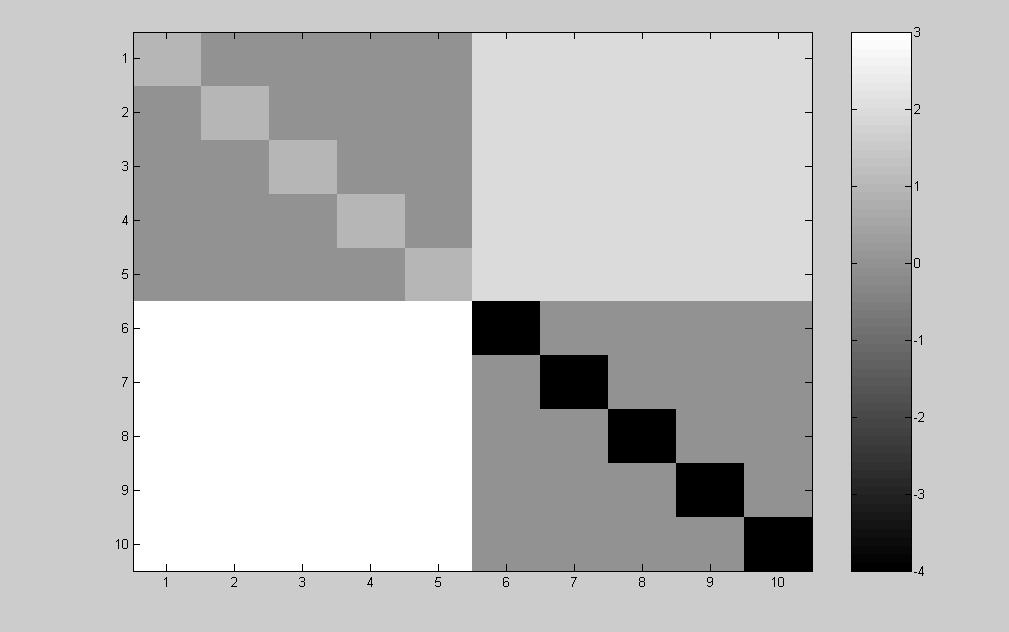
4.2 сурет. М матрицасын интерпретациялау
Əдебиет: 1 нег.[51-106 ], 2 нег.[18-36], 3 нег.[85-100].
Бақылау сұрақтары:
Арифметикалық операторлар түрі
Векторларға қолданылатын функциялар
Матрицаларға қолданылатын функциялар
Блоктарды бөліп көрсету
Матрицаның бөліктерін алып тастау
Матрицаны визуализациялау
5 Дəріс. Екі жəне үш өлшемді графиктерді құру
5.1 Бір айнымалысы бар функциялардың графигін құру
Кескіндеме редакторы – бұл MatLab жүйесінің арнайы жаңа графикалық əдісі. Ол M_файлдармен құрылып қойылған немесе графиктің командалық жолындағы командалармен құрылған графиктерді редакторлау үшін,сонымен қатар тұтынушы берілген тип бойынша графикті құру үшін арналған. Графикті редакторлауда график терезесінен,осы терезенің менюінен жəнеMatLab жүйесінің терезесіндегі Graphics менюінен шығаруға болады. Егер графикті тұрғызуға керекті массив енгізілген болса жəне жұмыс аумағының браузері ашық болатын болса, онда Graphics менюінің график тұрғызу мүмкіншілігі үшін артықшылығы командалар жиынтығымен көбейеді.
25
MatLab жүйесінің керемет қырларының бірі есептеуді
визуализациялау. Бір айнымалысы бар функциялар графиктерін сызу
мысалдарын көрсетейік.
Plot функциясы көмегімен график сызып көрейік. Ол кіріс аргументтеріне
байланысты əртүрлі формада болады.Егер у-вектор болса, онда plot(y) у
элементтерінің индексіне байланысты элементтердің үзік сызықты графигін
шығарып береді. Ал, егер plot(х,y) функциясы бірдей өлшемді екі векторлық
аргументтерден тұрса, онда х мəндеріне тəуелді у-тің графигі шығады.
Мысалы, y = sin(t) функциясының [0;2p] аралығындағы мəнін график
түрінде шығару үшін келесі команданы енгізсек жеткілікті
» t = 0:pi/100:2*pi;
» y = sin(t);
» plot(t,y)
Нəтижесі 5.1 суреттегідей болады.
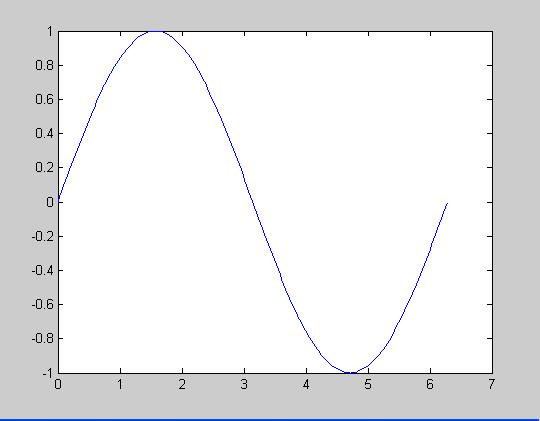
5.1 сурет. y = sin(t) функциясының графигі
Егер алдыңғы өрнекке y2 = sin(t-0.25) жəне y3 = sin(t-0.5) функцияларын қоссақ, онда 3 түрлі түстегі қисықты (5.2 сурет) шығарып береді:
t = 0:pi/100:2*pi;
y1 = sin(t);
y2 = sin(t-0,25);
y3 = sin(t-0,5);
plot(t,y1,t,у2,t,у3)
26
-
1
0.8
0.6
0.4
0.2
0
-0.2
-0.4
-0.6
-0.8
-1
1
2
3
4
5
6
7
0
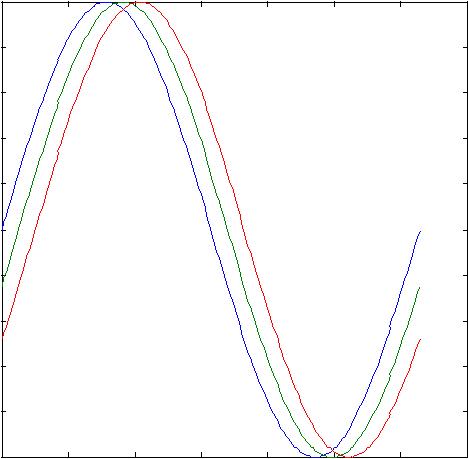
5.2 сурет Сондай-ақ сызықтың түсін, стилін жəне маркерін көрсетуге болады,
мысалы: plot(x,y,'color_style_marker')
color_style_marker 1, 2 немесе 3-символдық қатар (ол ' ' тырнақшасына алынып жазылады):
- түс қатарлары - 'c', 'm', 'y', 'r', 'g', 'b', 'w', и 'k'. Ол сианға, фуксинға,
сарыға, қызылға, жасылға, көкке, аққа жəне қараға (cyan, magenta, yellow, red, green, blue, white, and black.) сəйкес келеді.
сызықтың стилінің қатары- '-' тұтас сызық, '- -' үзік сызық, ':' қос нүктелік, '-.' нүктелік, жəне 'none' бос қатар сызығы.
маркер қатары - '+', 'o', '*' жəне 'x'.
Мысалы, plot(x,y,'y:+') өрнегі сары, қос нүктесі бар, +-тен құралған сызықты шығарады. Бірақ ол тек бір функциядан тұратын графикке арналған, егер екі немесе одан да көп функция болса,онда тек екі орынды символдық қатарды көрсету керек, əйтпесе қате шығады.
Келесі мысалда (5.3 суретте) графикке абцисса мен ордината остерін, сызық түрлерін көрсетейік жəне торлайық.
t=0:pi/50:1.5*pi;
y1=t.*cos(t);
y2=t.*cos(2*t);
plot(t,y1,'g^',t,y2,'r*');
xlabel('x');
ylabel('y');
legend('y1','y2')
grid on
title('Example 2');
27
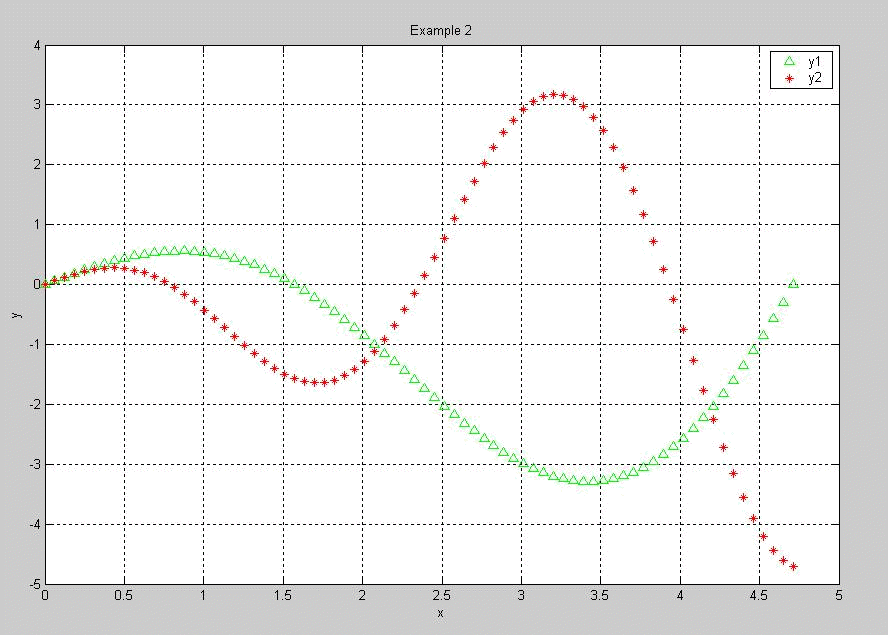
сурет.
Екі айнымалысы бар функциялардың графигін құру
Екі өлшемді (2D) графиктерге қарағанда |
үш өлшемді |
графиктерді |
||
форматтаудың |
қосымша |
мүмкіндіктері |
. боладыОларды |
төмендегі |
командалардың көмегімен 3D графиктерін шығарудың қарапайым мысалында
көрсетеміз.: |
|
|
|
|
|
plot3(…) |
командасы plot(…) командасына |
ұқсайды, |
бірақ |
ол y(x) бір |
|
айнымалысы |
бар функцияға |
емес,z(x,y) екі айнымалысы бар |
функцияға |
||
арналған. Ол |
кеңістіктің (3D) |
аксонометриялық |
кескінін |
береді. Қарапайым |
|
жағдайда ол өлшемдері бірдей векторлардыңX,Y,Z үш аргументінің функциялары болып табылады.Төртінші аргумент сызық түсін,үктесін көрсетеді.
Үш өлшемді графиктің қарапайым мысалын көрсетейік:
t=0:pi/50:7*pi;
plot3(sin(t),2*cos(t),t,'k');
title('Example 3');
28
-
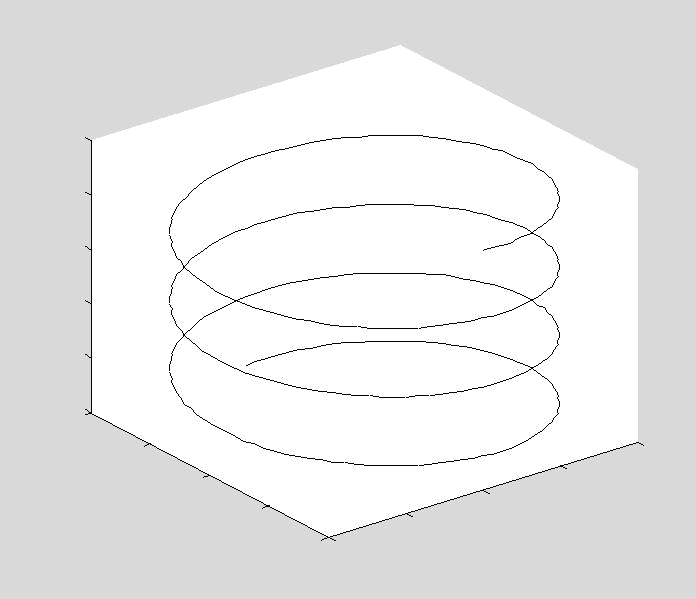
Example 3
25
20
15
10
5
0
2
1
1
0
0.5
-1
0
-0.5
-2
-1
Өкінішке қарай бұл мысал3D графикке сəйкес келмейді. Негізінде үш өлшемді кеңістікте екі белгісіз айнымалысы бар функция көрсетіледі. Бірнеше белгісіз айнымалысы бар функцияның аргументтерінің мəнін торлау үшін meshgrid(x, y) функциясы қолданылады:
[X, Y] = meshgrid (x, y).
Мысалы:
» [X, Y]= meshgrid(0:.25:1, 0:.25:1)
-
X =
0
0.2500
0.5000
0.7500
1.0000
0
0.2500
0.5000
0.7500
1.0000
0
0.2500
0.5000
0.7500
1.0000
0
0.2500
0.5000
0.7500
1.0000
0
0.2500
0.5000
0.7500
1.0000
Y =
0
0
0
0
0
0.2500
0.2500
0.2500
0.2500
0.2500
0.5000
0.5000
0.5000
0.5000
0.5000
0.7500
0.7500
0.7500
0.7500
0.7500
1.0000
1.0000
1.0000
1.0000
1.0000
z = x2
+ y2
функциясының 0,05 қадаммен [-1, 1] аралығындағы мəнінің
графигін шығару үшін келесі командаларды енгізейік:
[X, Y]= meshgrid(-1:.05:1, -1:.05:1);
Z=X.^2+Y.^2;
plot3(X,Y,Z)
Графигі былай болады (5.4 сурет):
29
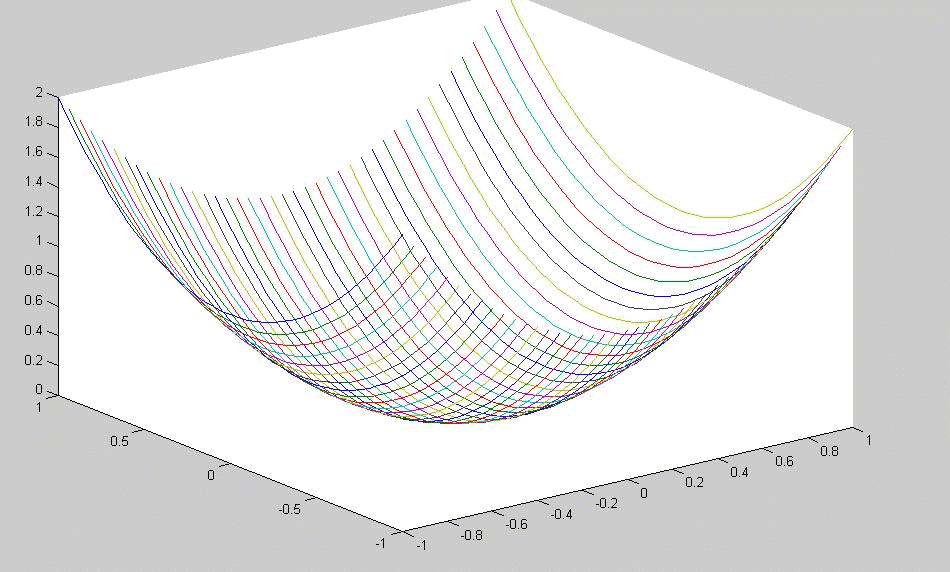
5.4 сурет. Үш өлшемді график
Енді
полярлық координатада график сызып
көрсетейік. Мысалы r=sin(3φ)
φ![]() [0,2
[0,2![]() ]
функциясын алайық (5.5 сурет):
]
функциясын алайық (5.5 сурет):
phi=0:0.01:2*pi;
r=sin(3*phi);
polar(phi,r);
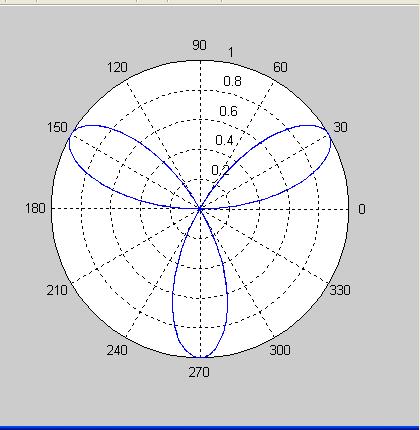
15.5 сурет. r=sin(3φ) функциясының графигі Тағы бір мысал:
Z=peaks(40);
mesh(Z);
30
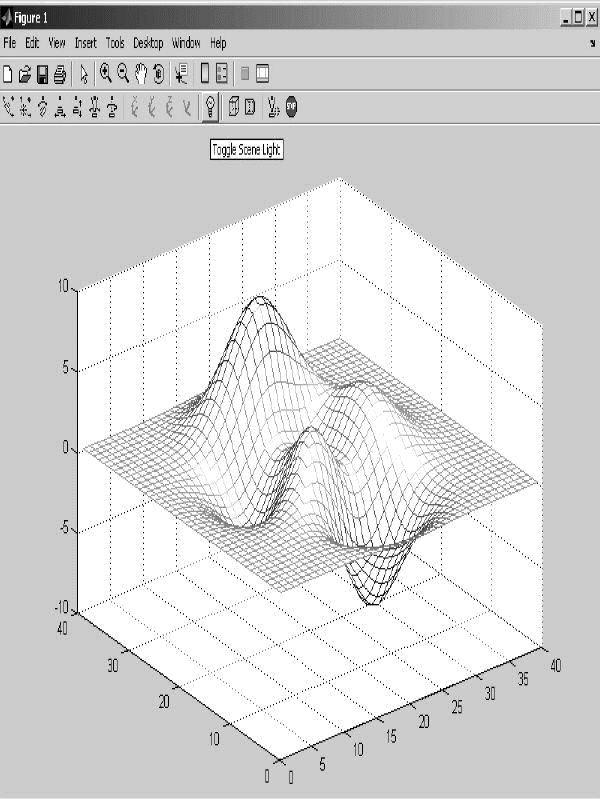
|
5.6 сурет. Каркасты 3D_графикты құру мысалы |
|
||
Бұл |
жердегі |
бірінші |
команда беткі бөлігіндегі массивтің |
нүктелерін |
құрады. |
Екінші |
команда |
осы берілген нүкте бойынша |
аралық нүк |
интерполяциясын қолдану арқылы беткі бөлігін құрады. |
|
|||
Осылайша əр түрлі сым темірден тоқылған, түсті каркасты беткі бөлікті |
||||
құрдық. 5.7 суретте Camera (Камера) деп аталатын беткі бөліктің арнайы үш |
||||
өлшемді |
графиктің құрал |
сайман тақтасымен бірге құрылуы көрсетілген. |
||
Көптеген нүктелеріне қарамастан, фотокамера бақылауышы арқылы қарап |
||||
отырмын деп есептейтін болсаңыз,3D_графиктың құрал сайман тақтасын |
||||
пайдалану қиынға соқпайды. |
Суреттегі айқын көрсетіліп отырған батырмалар |
|||
олардың қимылын түсіндіреді – ол түстің кескінін өзгертеді, алдағы көзге түсер |
||||
көрінісін, |
координаттар осіне қатысты 3D суреттерді орнын ауыстыру немесе |
|||
айналдыру жəне т.б. қимылдарын орындайды. |
|
|||
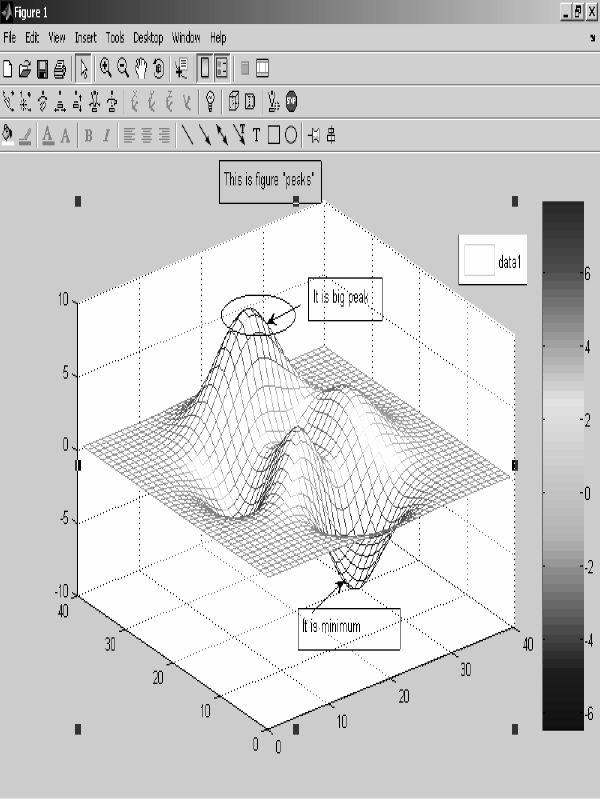
сурет. Үшөлшемді графикті форматтау мысалы
суретте екі өлшемді графикті форматтауды үш өлшемді графикті
форматтау кезінде де қолдануға болатыны көрсетіліп : |
графиккетұр жазу |
шығару, легенда шығару жəне түс шкаласы. |
|
Үш өлшемді графиктің орнын ауыстыру, жылжыту үшін бағыттауыштың |
|
батырмаларын қолдануға болады. Графиктің орнын ауыстыру |
мен айналдыру |
31
5.8 суретте, яғни → батырмасын басқаннан кейінгі графиктің бұрылу жағдайы көрсетілген. Тышқанмен бұру мүмкіндігіне қарағанда таңдалған бұру типінде
бағыттауыштың көмегімен бұру негізгі орын |
ауыстыру мен |
фигураның |
|||
айналуын |
көрсетеді. Осылайша |
үш |
өлшемді |
графиктің |
анимациясы |
орындалады. Анимация кезінде фигураның айналу жылдамдығыMatLab қолданылатын бейне карта орнатылған ДК жылдамдығына да тəуелді екенін айта кеткен жөн. Ескі компьютерде ол төмен болуы мүмкін.
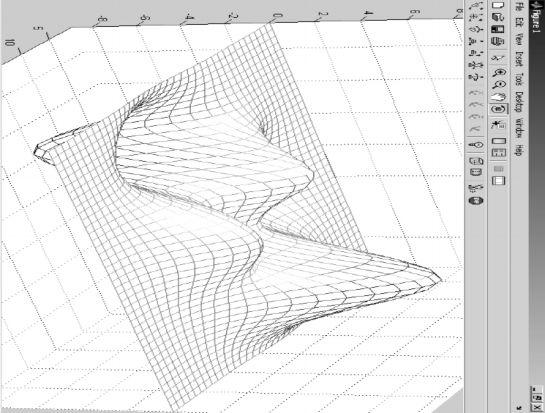
5.8 сурет. Графиктің бағытын өзгерту
Əдебиет: 1 нег.[129-140 ], 2 нег.[65-72], 3 нег.[456-458].
Бақылау сұрақтары:
Бір айнымалысы бар функция графигі
Екі айнымалысы бар функция графигі
Plot функциясы
Plot3 функциясы
График сызығын өзгерту
6 Дəріс. Таңдау, шарттық жəне циклдық операторлар
6.1 Switch... case... end ауыстырып қосқыш конструкциясы
Көптiк таңдауды жүзеге асыру үшi(ннемесе тарамдау) switch түрiнiң ауыстырып қосқышы бар конструкциясын қолданады:
switch switch- Өрнек case case- Өрнек
Нұсқаулар тiзiмі case {case Өрнек 1, Сase Өрнек 2, case Өрнек 3,…} Нұсқаулар тiзiмі
...
otherwise,
Нұсқаулар тiзiмі end
Егер өрнек өрнектердiң бiрiніңswitch басынан кейiн мəнi болса case Өрнек…, бiрде операторлардың блогi орындалады case, басқа жағдайда - нұсқаулардың тiзiмі оператордан кейiotherwiseн. Case блогi орындаудың жанында сол нұсқаулар тiзiмі жүзеге асады, ол үшін case Выражение совпадает
32
switch Өрнегімен. Көңiл аударыңыз онда,case Өрнек санмен, тұрақты , айнымалы, ұяшықтардың векторымен немесе тiптi кiшi айнымалы бола алады. Case оператор соңғы жағдайда шын,егер strcmp функциясы (мəні, өрнек) «шын» логикалық мəндi қайтарады.
6.2 If шарттық операторы
MatLab-тың If шартты операторы келесі түрде жазылады:
if Логикалық шарт 1 оператор 1 elseif Логикалық шарт 2 оператор else 3 оператор end ;
Бұл конструкциялар варианттары бiрнеше бөлiндiлерден болады: if Логикалық шарт Операторы 1 end ;
if Логикалық шарт Операторы 1 else Операторы 2 end ;
Логикалық шарт келесі түрде жазылады:
Өрнек 1 Қарым-қатынас операторы Өрнек 2
Операторлар қатынастарында келесі таңбалар қолданылады: = =, <, >, <
=, > =, ~ =. Егер логикалық шарт (true |
- ақиқат) |
1-шi мəндi қабылдаса, |
онда |
||||
тиiстi |
операторлар |
орындалады. |
Егер |
логикалық |
шарт(false - жалған) |
0-шi |
|
мəндi |
қабылдаса, |
онда |
операторлар |
келесiлогикалық |
шарттарда |
||
орындалмайды. End оператор if шартты операторының соңына көрсетедi. 1-шi оператор ұғымына бiр немесе бiрнеше операторлар i. кОларiред соңғы жағдайда нышандармен бөлiнедi, (үтiр ) немесе ; (нүктелi үтiрмен ). Сонымен қатар if басқа алгоритм тiлдерi,ндеоператор шарттына байланысты есептеулердi процесстiң тарамдануы қандай болмасынiске асыруға мүмкiндiк бередi. Бұл оператордың қолдануының мысалдары басында 3 көрсетілген.
6.3 Цикл операторлары
MatLab-та цикл операторларының3 түрi бар болады. Оператормен: бiз (қос нүкте) қайталауды бекiтiлген саны бар циклдың ұйымы үшiн қолданfor...
end 1.5.7. Келесi операторы тарауларымен таныстық. Ол сияқты болады: for var = Өрнек Операторы end ;
Var бұл жерде - циклда есептеуiш - кез келген айнымалы, i, j, k, l, m жəне тағы басқалар. Өрнек келесі түрiнде жазылады s : d : e, мұндағы s – var циклда бастапқы мəн есептеуiштері, d – өзгерiстiң адымы жəне е – түпкi мəн var. Болуы мүмкiн жəне түрдегi жазу s : e, онда d = 1. Операторлардың тiзiмi end қорытып айтқанда қосымшамен бiтедi. Continue оператор циклі келесiитерацияға басқаруды оған жазып алған операция өткiзебередi. Циклдың мерзiмiнен бұрын үзуi үшiн break операторы қолданады. Қабаттасқан циклдер болуы мүмкiн >> for i = 1 : 3 for j = 1 : 3 a (i, j) = i * j ; end ; end ;
Бұл цикл орындаудың нəтижесiнде а матрицасы қалыптасады
>> a a = 1 2 3 2 4 6 3 6 9
Болғанша, while ... end түрiнiң циклдерi орындалады. Оператор келесі түрде жазылады: while Логикалық шарт Операторы end ;
33
Əдебиет: 1 нег.[347-371 ], 2 нег.[78-85].
Бақылау сұрақтары:
Таңдау операторының түрі
Шартты оператордың түрі
for... end циклдық операторы
while ... end циклдық операторы
7 дəріс. Сценарийлері мен функциялары бар М-файлдар |
|
|
|||||||||
7.1 Сценарий файлдарының құрылымы мен қасиеті |
|
|
|
||||||||
Сонымен, біз пəрменді тəртіптегі(сессия) жұмыс бағдарламалау болып |
|
||||||||||
табылмайтынын орнаттық. MATLAB-та соңғының сыртқы атрибуты болыпm- |
|
||||||||||
файл түрінде жазылған бағдарлама бойынша əрекеттер тізбегінің тапсырмасы |
|
||||||||||
қызмет атқарады. 5-сабақта m-файлдарды құру үшінASCII форматын ұстап |
|
||||||||||
тұратын |
тұрғызылған |
редактор |
секілді |
кез |
келген |
мəтіндік |
редак |
||||
қолданылуы мүмкін екендігі көрсетілген. Дайындалған жəне дискке жазылған |
|
||||||||||
m-файл жүйенің бөлігі болады, жəне оны пəрменді жолдан шақырғандай басқа |
|
||||||||||
m-файлдан шақыруға болады. m-файлдардың екі түрі бар: файл-сценарийлер |
|
||||||||||
жəне |
файл-функциялар. Маңыздысы, |
өзінің |
құрылу |
үрдісіндеMATLAB |
|
||||||
жүйесіне түрғызылған |
редакторы/m-файлдар |
дурыстаушысы |
көмегімен |
|
|||||||
синтаксистік бақылаудан өтеді. |
|
|
|
||||||||
Файл-сценарий, жəне |
де Script-файл деп |
аталады, кіріс жəне шығыс |
|
||||||||
параметрлерісіз пəрмендер сериясының жай |
жазбасы болып |
табылады.Ол |
|
||||||||
келесі құрылымда болады: |
|
|
|
|
|||||||
оларда кіріс жəне шығыс аргументтері болмайды;
жұмыс аймағындағы деректермен жұмыс жасады;
орындау үрдісінде құрастырылмайды;
өз алдына фиксерленген файл түріндегі сессияда қолданылатынға толықтай ұқсас операциялар тізбегін ұсынады.
Негізгі түсіндірме болып мəтіндік түсіндірмелердің бірінші жолы,ал қосымша түсіндірме кейінгі жолдар болып табылады.Негізгі түсіндірмелер каталог атының lookfor жəне help пəрмендерін орындау кезінде шығарылады. Толық түсіндірмелер файл атының help пəрменін орындау кезінде шығарылады. Келесі файл-сценарийді қарастырайық:
%Plot with color red
%Қызыл түсті жолақтың синусоида графигін құру
%с масштабты тормен [xmin.xmax] интервалда шығарылған
x=xmin:0.1:xmax;
plot(x.sin(x).'r')
grid on
Алғашқы үш жол мұнда– бұл түсіндірмелер, қалғандары – файл денесі. Орыс тіліндегі түсіндірме тапсырмасының мүмкіндіктеріне назар аударыңыз. % белгісі түсіндірмелерде жолдың алғашқы позициясынан басталу керек.Кері жағдайда help name пəрмені түсіндірмелерді қабылдамайды (кейде бұл қажет
34
болады) жəне No help comments found in-name.m түріндегі хабарламаға қайтарады.
xmin жəне xmax айнымалылары бар мəндер файл денесінде қолданылған тапсырмаға алып баратын алдын ала дайындықсыз осындай файлды жіберуге болмайтынына назар аударыңыз. Бұл файл-сценарийлердің бірінші қасиетінің салдары – олар жұмыс аймағындағы мəліметтермен жұмыс жасайды.Файл-сценарийлерде қолданылатын айнымалылар глобалды болып табылады,яғни олар сессия пəрмендерінде бірдей жəне файл-сценарий болып табылатын бағдарламалы блоктың ішінде əрекет жасайды.Сондықтан сессияда берілген айнымалылар мəндері файл денесінде де қолданылады.Файл-сценарийлер атауларын функция параметрлері ретінде қолдануға болмайды,себебі файл-
сценарийлер |
мəндерді |
қайтармайды.Файл-сценарий – бұл |
MATLAB |
||
бағдарламалау |
тіліндегі |
қарапайым |
бағдарлама(файл-сценарийлерді |
||
құрастыруға |
болмайды. Оларды |
құрастыру |
алдында |
файл-функцияға |
|
түрлендіруге болады.)
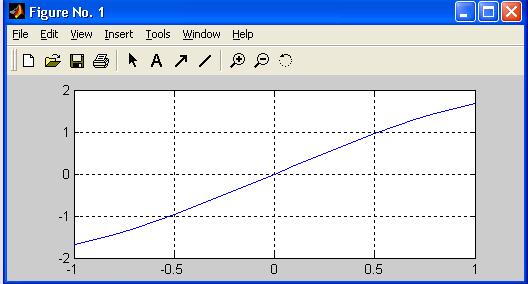
сурет. pcr файлымен жұмыстың мысалы
М-файл-функция құрылымы
М-файл-функция |
MATLAB жүйесі |
бағдарламалау |
тілінің |
əдеттегі |
||||
объектісі |
болып |
табылады.құрылымдық |
|
бағдарламалау |
көзкарасымен |
|||
біруақытта |
толыққанды |
модуль |
болып |
табылады,өйткені, кіріс |
пен |
|||
параметрлерден тұрады жəне жергілікті айнымалылар аппаратын қолданады. Бір шығыс параметрі бар осындай модульдің құрылымы келесі түрде көрінеді:
function var=f_name(параметрлер_тізімі)
%Негізгі түсіндірме
%Қосымша түсіндірме
Кез келген көрінісі бар файл денесі
vаr=көрініс
М-файл-функция келесі қасиеттерге ие:
· ол function басталады, одан кейін van айнымалысы – шығыс
параметрінің аты, функцияның өз аты жəне оның шығыс
параметрлерінің тізімі көрсетіледі;
35
функция өз мəнін қайтарады жəне математикалық өрнектерде деname(параметрлер_тізімі) түрінде қолданылуы мүмкін;
-
· файл-функция
денесінде
бар
болатын
барлық
айнымалылар
жергілікті болып
табылады,
яғни
тек функция
денесінің
шегінде
əрекет етеді;
файл-функция өз бетімен бағдарламалық модуль болып табылады, басқа модульдермен өзінің кіріс жəне шығыс параметрлері арқылы байланысады;
түсіндірмені шығару ережесі файл-сценарийлердегідей;
· файл-функция MATLAB жүйесін кеңейту құралы қызметін атқарады;
файл-функцияны тапқан кезде ол құрастырылады жəне содан кейін орындалады, ал құрылған машиналы кодтарMATLAB жүйесінің
жұмыс аймағында сақталады.
Соңғы құрылма var=көрініс кірістіріледі, егер функция есептеу нəтижесін
қайтаруы талап етілсе.
Файл-функцияның келтірілген формасы бір шығыс параметрі бар
функция үшін тəн. Егер шығыс параметрлері көп болса, олар function сөзінен
кейін төртбұрыш жақшада көрсетіледі.Осыдан модуль құрылымы келесі
түргеде болады:
function [varl,var2....]=f_name(Параметрлер_тізімі)
%Негізгі түсіндірме
%Қосымша түсіндірме
Кез келген көрінісі бар файл денесі
vаг1=көрініс
vаг2=көрініс
Осындай функция көбінесе рəсімді(процедура) еске түсіреді. Оны көз жұма отырып математикалық өрнектерде өз бетімен қолдануға болмайды,
себебі ол жалғыз нəтижені қайтармайды,ол нəтижелер көптігін |
шығыс |
параметрлерінің саны бойынша қайтарада.Егер функция жалғыз |
шығыс |
параметрі бар болып қолданылса, бірақ шығыс параметрлері қатарына ие болса, онда мəнді қайтару үшін олардан біріншісі қолданылады.Бұл математикалық
есептеулерде қателіктерге |
жиі алып келеді.Сондықтан, |
белгіленгендей, |
берілген функция мына |
түрдегі бағдарламаның |
жеке элементі ретінд |
қолданылады:
[var1,va2,... ]=f_nаmе(Параметрлер_тізімі)
Оны қолданғаннан кейін шығыс айнымалыларvar1, var2, … анықталған болады жəне оларды кейінгі математикалық өрнектер мен бағдарламаның басқа сигменттерінде қолдануға болады. Егер функция name(Параметрлер_тізімі) түрінде қолданылса, онда тек қана бірінші шығыс мəні– var1 айнымалысы қайтарылады.
7.3 Функцияның m-файлдарын орындау ерекшеліктері
36
М-файл-функциялар пəрменді тəртіпте қалай қолданылсы, солай басқа М-файлдардан шықырылуы мүмкін.Бұл кезде барлық шығыс жəне кіріс параметрлерін көрсету қажет. Шығыс параметр жалғыз болғанда осы нұсқада функция жалғыз нəтижені қайтарса жəне математикалық өрнектерде қолданыла алса, бұл жағдай ерекше болып табылады. глобальды айнымалыларды қолдану
кезінде |
олар берілген |
есептердің |
шешімінде қолданылатын барлықm- |
|||
файлдарда |
жəне |
оларға |
кіретін |
барлық |
кірістірілген |
ішкіфункцияларда |
жарнамалану керек. |
|
|
|
|
|
|
Функция атаулары қайталанбайтын болу керек. Бұл мынаған байланысты, əр жаңа атауды тапқан кезде бұл атау айнымалыға,берілген m-файлдағы ішкі функцияға, PRIVATE каталогындағы жеке функцияға немесе кіру жолындағы каталогтардың біріндегі функцияға тиісті екендігінMATLAB тексереді. Егер соңғысы кездессе, онда тек дəл осы функция орындалады. MATLAB-тың жаңа нұсқасында функцияны артық анықтау болуы мүмкін,бірақ бұны жүйені пайдаланушылардың басым көпшілігіне қолдануға кеңес берілмейді.
Егер |
функция аргументі тек есептеулер |
үшін қолданылса жəне оның |
|
мəндері өзгермесе, онда аргумент сілтемемен жіберіледі,ол жады шығынын |
|||
азайтады. |
Басқа жағдайларда аргумент мəндермен жібеіледі. Əр функция үшін |
||
MATLAB жүйесіне бөлінген аймаққа кірмейтін (өзжұмыс) жады аймағы |
|||
бөлінеді. Глобалды айнымалылар жады аймағына жатады.Олардың өзгерісі |
|||
кезінде барлық осы аймақ ішіндегілер өзгереді. |
|
|
|
Мəліметтердің үлкен көлемді есептерін шешу |
кезінде оперативті |
||
жадының |
жетіспеушілігі білінуі мүмкін.Қателік |
туралы «Out |
of memory» |
хабарламасының пайда болуы бұның нышаны болады.
Осы кезде келесі шараларды қолдану пайдалы болуы мүмкін:
қажетсіз болып қалған мəліметтерді өшіру,бəрінен бұрын үлкен массивтерді;
Windows ішкіжүктеме файлдарының өлшемдерін арттыру;
қолданылған мəліметтердің өлшемдерін кішірейту;
қолданылатын жады өлшемдеріне шектеулерді алып тастау;
компьютердің физикалық жады көлемін арттыру;
MATLAB |
жүйесі қолданылатын компьютердің |
ОЕҚ |
сыйымдылығы |
қанша үлкен |
болса,көрсетілген қателіктің пайда |
болу |
ықтималдығы |
соншалықты аз болады. Тіпті біркелкі күрделі есептерді шешу кезінде ОЕҚ
сыйымдылығы 16-31 Мбайттан кем болмау керектігін тəжірибе көрсетеді.
7.4 Нөмірленген жолдары бар m-файл листингін шығару
m-файлдарды дұрыстаудың бір т əсілі– оларға тоқтату нүктесін
орналастыру. Дегенмен пəрменді тəртіпте осындай нүктелерді орнатуды
тышқан курсоры көмегімен(Windows дұрыстаушысындағыдай) орнатуды
тапсыруға болмайды. Сондықтан нөмірленген жолдары бар бағдарлама
листингі болу керек. Ол dbtype пəрменə көмегімен құрылады.
Мысал:
» keyboard
К» dbtype sw1
37
1 switch var
2 case {1.2.3}
disp(' Бірінші квартал')
case {4.5,6}
disp(Екінші квартал')
case {7,8.9}
disp('Үшінші квартал')
case {10.11,12}
disp('төртінші квартал')
otherwise
disp('Есептегі қате)
end
K»
Əдебиет: 1 нег.[205-220 ], 2 нег.[83-100], интернет.
Бақылау сұрақтары:
1. Сценарий файлдарының құрылымы мен қасиеті
2. М-файл-функция құрылымы
3. Функцияның m-файлдарын орындау ерекшеліктері
4. Нөмірленген жолдары бар m-файл листингін шығару
8 дəріс. m-файлды орындауды басқару |
|
Үзу нүктелерін орнатқаннан кейінm-файлды тестілеу |
үрдісі басталады. |
Оның мəні жұмыс аумағын көру мүмкіндігімен,яғни |
бағдарламаның |
орындалуы барысында өзгеріп отыратын айнымалылардың мəндерін көріп отырумен бағдарламаның бір немесе бірнеше қадамдарын орындауда болып табылады. Бағдарламаның қадаммен орындалуы үшін келесі формалардағы dbstep командасы қолданылады:
dbstep — келесі қадамды орындау;
dbstep nlines — бағдарлама жолдарының берілген санын орындау;
dbstep In — егер ағымдағы m-файлдың келесі орындалатын жолы басқа m-файлдан шақырылған болса, онда бұл форма шақырылатын функцияның бірінші орындалатын жолына өтуге жəне сонда қалуға мүмкіндік береді;
dbstep out — егер ағымдағы m-файлдың келесі орындалатын жолы басқа m-файл функциясының шақырылуы болса,онда бұл форма шақырылатын функцияға өтуге жəне ол орындалғанынан кейін бірден тоқтауға мүмкіндік береді.
Бағдарламаның бір аялдамасынан келесісіне өту үшінdbcont командасы қолданылады.
8.1 m-файлдарды профилдеу
Жалпы айтқанда, бағдарламаның жұмысқа қабілеттігінің жетістігі— оның пысықтауының бір ғана сатысы.Тағы бір маңызды сұрақтардың бірі
орындалу уақытының минимумы немесе кодтардың көлемінің минимумы бойынша бағдарламаны тиімділеу сұрағы болып табылады.MATLAB жүйесін қолданатын қазіргі заманғы компьютерлердің жады резервтері жеткілікті
38
болады, сондықтан бағдарламаның көлемі маңызды емес.Бағдарламаны тез жұмыс істеу жағынан тиімділеу мəселесі өте маңызды болып табылады.
Бағдарламаның жеке бөліктерінің орындалу уақытының |
бағасы оны |
|||
профилдеу |
деп аталады.Мұндай |
процедураны орындау |
үшін |
бірқатар |
опциялары |
бар profile командасы |
қолданылады [MATLAB-тың |
профилдеу |
|
құрылғылары функцияның m-файлдарын ғана талдауға мүмкіндік береді,ал сценарилерді талдау мүмкін емес. Сценарилердің орындалу профилдерін алу үшін оны функцияға(ереже бойынша, кіріс жəне шығыс параметрлері жоқ) түрлендіру керек, сəйкесінше function атауын қосып ]:
profile fun —fun функциясы үшін профилдеуді қосу;
profile report — профилдеу жайлы есепті шығару;
profile plot — профилдеу нəтижелерін Парето диаграммасы түрінде графикалық ұсыну;
profile filename — берілген аты жəне жолы бар файлды профилдеу;
prof ile report N — берілген N жолдарды профилдеу бойынша есеп беруді шығару;
profile report frac — орындалуының қатысты мөлшері жалпы уақытта frac (от 0.0 до 1.0) кем болмайтын жолдарды профилдеу туралы есепті шығарады;
profileon — профилдеуді қосу;
profile off — профилдеуді өшіру;
profile reset — барлық жиналған мəліметтерді жойып профилдеуді өшіру;
INFO = profile — келесі өрістері бар құрылымдарды қайтарады:
file — профилденетін файлға толық жол;
interval — секундпен өлшенетін уақыт интервалдары;
count — өлшеу векторлары;
state — профилдеушінің жағдайы: 'on' (қосулы) немес 'off (өшірулі). Төменде ellipj (эллиптическая функция Якоби) m-файлын профилдеуге
мысал келтіріледі:
profile on
profile ellipj
ellipj([0:0.01:1].0.5); .
profile report
Total time in "C:\MATLAB\toolbox\matlab \specfun\ellipj.m": 0.16 seconds
100% of the total time was spent on lines: [96 97 86]
85: if -isempty(in)
0.01s. 6% 86: phin(i.in) = 0.5 * ...
87:(asin(c(i+l.in).*sin(rem(phin(i+l.in)
.2*pi))./a(i+l,in)) 95: ml = find(m==l):
39
0.11s. 69% 96: sn(ml) = tanh(u(ml)): 0.04s. 25*97: cn(ml) = sech(u(ml));
98: dn(ml) = sech(udnl)):
» INFO=profile INFO=file: 'С:\MATLAB\toolboxNmatlab\specfun\el11pj.m' interval: 0.0100
count: [98x1 double] state: 'off '
» profile plot
Профилдеу кезінде бағдарламаның орындалу уақыты0.01 секундтан асатын жолдар нөмірі шығатыны оңай байқалады.Осы интервалды қолдану арқылы бағдарламалық кодтың орындалу уақыты бағаланады.Соңғы команда профилдеудің 21.1-суретте көрсетілген графикалық диаграммасын шығарады.
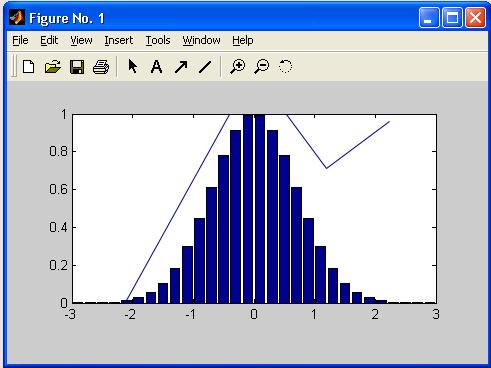
8.1-сурет. Профилдеу нəтижелерінің графикалық сипатталуы Профилдеу нəтижелерін графикалық түрде бейнелеген кезде көлденең ось
бойынша жолдар нөмірі көрсетіледі,ал тік ось бойынша олардың орындалу уақыты көрсетіледі. Бірінші орындалу уақыты үлкен жолдар көрсетіледі. Осылайша, бағдарламаның орындалу барысын бақылап отыраты бағдарламалаушы тез орындалуы бойынша критикалық фрагменттері нақты қай жерде екенін байқауға мүмкіндік алады.
Əдебиет: 1 нег.[221-239], 2 нег.[100-118], интернет.
Бақылау сұрақтары:
m-файлды орындауды басқару
m-файлды профилдеу
Профилдеу нəтижелерінің графикалық сипатталуы
9 Дəріс. Функцияның минимумын табу
Бірнеше шектеусіз айнымалылар функциясының минимумын іздеу
![]()
Мұнда х вектор, ал f(x) – қайтаратын скаляр функция.
40
Синтаксис: x=fminsearch(fun,x0) x=fminsearch(fun,x0,options)
x=fminsearch(fun,x0,options,P1,P2,...) [x,fval]=fminsearch(...) [x,fval,exitflag]=fminsearch(...) [x,fval,exitflag,output] = fminsearch(...)
Сипаттамасы:
fminsearch бірнеше скаляр айнымалылар функциясының минимумын тауып, бастапқы белгілі бір нүктеден бастайды.Жалпы жағдайда тапсырма шектеусіз бейсызықты тиімділеуге жатады.
· x = fminsearch(fun,x0) x0 нүктелерден бастайды жəне fun функциясы
үшін х-тан |
жергілікті минимумды |
іздейді.x0 скаляр, вектор немесе матрица |
||||
болуы мүмкін. |
|
|
|
|
||
· x |
= |
fminsearch(fun,x0,options) |
құрылымдық |
опцияда |
анықталған |
|
тиімділеу параметрлерімен минимизациялайды. |
|
|
||||
· x |
= |
fminsearch(fun,x0,options,P1,P2,...) тікелей |
fun функциясында |
|||
тапсырмаға |
тəуелді P1, P2 жəне |
т.б |
параметрлерді |
береді.Егер |
опция |
|
анықталмаған болса, опция = [] құрылымдық нөл ретінде қолданылады. |
|
|||||
[x,fval] = fminsearch(...) fval-ға қайтарылатын fun мақсатты функцияның мəні x-тің шешімі ретінде қарастырылады.
[x,fval,exitflag] = fminsearch(...) exitflag мəнін қайтарып, құрамына fminsearch шығыс шарттар енеді.
[x,fval,exitflag,output] = fminsearch(...) тиімділеу туралы ақпараттыпен құрылымдық шығысты қайтарады.
Аргументер:
Кіріс аргументтер
Кіріс аргументтер, құрамына fminsearch тасымалданатын аргументтердің
жалпы |
сипаттамасы |
болады.Берілген |
бөлімде fun-ның |
функционалдау |
||||||
бөлшектері мен опцияларын қарастырады: |
|
|
|
|
|
|
|
|||
fun |
|
|
fun берілген функция, х вектор қабылдап, |
|
||||||
сəйкес |
минимизация |
х-тан мақсатты функциясы |
ретіндеf |
скалярды |
|
|||||
функциясы. |
|
қайтарады. |
fun |
функциясы |
|
функцияның |
|
|||
|
|
|
сипаттамасы |
|
түріндеанықталуы |
. |
мүмкін |
|||
|
|
|
x=fminsearch(@myfun,x0,A,b) |
|
|
|
|
|
||
|
|
|
мұнда myfun MATLAB-тың белгілі функциясы, |
|
||||||
|
|
|
оның түрі function |
f=myfun(x) f = ... % х-тан |
|
|||||
|
|
|
функция мəнінің есептелуі |
|
|
|
|
|
||
|
|
|
fun ішкі |
нысан |
болуы |
да |
|
мүмкін |
||
|
|
|
x = fminsearch(inline('norm(x)^2'),x0,A,b); |
|
|
|||||
options |
|
Опция |
|
параметрлер |
|
бөлшектерінің |
||||
|
|
|
функционалдау қамтамассыз етеді. |
|
|
|
|
|||
Шығыс аргументтер |
|
|
|
|
|
|
|
|
||
41
“Шығыс аргументтер” содержат общее описание қайтарылатын fminsearch-дың жалпы сипаттамасын қамтиды. exitflag жəне output шамалары үшін жалпы спецификалық бөлшектерін қарастырады :
exitflag Шығыс шарттары сипаттайды.
|
· |
> 0 берілген функция х бойынша шешімге келеді. |
|
|
· |
0 функция бағалауының максималды саны немесе |
|
|
итерация асып кеткен |
||
|
· |
< 0 Функция шешімге сəйкес келмейді. |
|
output |
Тиімділеу жайлы ақпараты бар құрылым. Құрылым жолы : |
|
|
|
· |
iterations итерацияның орындалу саны |
|
|
· |
funcCount функцияның бағалар саны |
|
|
· |
algorithm қолданылатын алгоритм |
|
Options
Fminsearch-да қолданылатын тиімделген опциялардың параметрлері. Опция параметрлерінің құрылымындағы берілгендер жолын өзгерту немесе орнату үшін optimset-ді қолдануға болады. Тиімділеу опциясының параметрі.
Display |
Бейнелеу |
деңгейі. 'off' |
бейнелеу |
жүзеге |
асырылмайды, |
|
|
|||
|
'iter' бейнелеу əрбір итерацияда |
орындалады,'final' тек |
|
|
||||||
|
соңғы |
ақпараттың |
бейнеленуі,'notify' |
(өздігінен |
|
|
||||
|
қолданылды) |
функция |
сəйкес |
келмеген |
жағдайда |
|
||||
|
бейнеленеді. |
|
|
|
|
|
|
|
|
|
MaxFunEvals |
Функция |
есептеулерінің рұқсат |
етілетін |
максималды |
|
|||||
|
саны. |
|
|
|
|
|
|
|
|
|
MaxIter |
Итерацияның рұқсат етілетін максималды саны. |
|
|
|
||||||
TolFun |
Функцияның мəні бойынша рұқсат етілетін соңғы ауытку. |
соңғы |
|
|||||||
TolX |
x функцияның |
мəні |
бойынша |
|
рұқсат |
етілетін |
|
|||
|
ауытку. |
|
|
|
|
|
|
|
|
|
Мысалдар:
f(x) = sin(x) + 3 бірөлшемді функцияны минимизациялау.
М-файлды қолдану үшін , яғни fun = 'myfun', myfun.m файлы құрылады. functionf=myfun(x)
f = sin(x) + 3;
fun-дан минимумды іздеу үшін 2 маңайында fminsearch шақырылады. x = fminsearch(@myfun,2)
f(x) = sin(x) + 3 минимизациялау үшін ішкі нысан қолданылады. f=inline('sin(x)+3');
x = fminsearch(f,2);
Алгоритмдер:
fminsearch симплекс əдісі көмегімен іздейді.Бұл тура іздеу əдісі, оның fminunc-дан айырмашылығы градиенттердің сандық жəне аналитикалық мəндері ескерілмейді.
Егер n х-тің ұзындығы болса, онда n-өлшемді кеңістікте симплекс n+1 оның төбелері болып табылатын түрлі векторлармен сипатталады. Екіөлшемді кеңістікте симплекс үшбұрыш болып табылады,ал үшөшемді кеңістікте
42
пирамида. Іздеудің əрбір жаңа қадамында жаңа нүкте немесе кезекті симплекс генрацияланады. Жаңа нүктедегі функцияның мəні симплекс төбелеріндегі функцияның мəнімен салыстырылады жəне əдетте бір төбесі жаңа нүкте болып саналады. Берілген қадам симплекстің диаметрі берілген мəннен аз болғанға дейін орындалады.
Жалпы жағдайда, fminsearch екіден көп реті бар тапсырмаларға қолдану тиімсіз. Алайда, егер тапсырма үзікті болса, онда fminsearch орнықты болуы мүмкін.
Шектеулер:
fminsearch көп жағдайда үзікті шешімдерді беруі мүмкін,əсіресе егер берілген шешімнің маңайындағы нүкте қарастырылмаса.fminsearch тек жергілікті шешімдерді есептеп береді.
fminsearch тек нақты шешімдерді минимизациялайды, яғни х тек нақты шешімдерден тұруы керек жəне f(x) тек нақты шешімдерді қайтару қажет. х комплекті айнымалыларды қамтығанда, олар нақты жəне жорамал бөліктерге бөлінуі тиіс.
Əдебиет: 1 нег.[253-260], 3 нег.[452-460].
Бақылау сұрақтары:
fminsearch функциясы
Функция мен М-файл арасындағы байланыс
fminsearch пен fminunc-тің айырмашылығы
fun функциясы
10 дəріс. GUI арқылы қосымша құру принциптері |
|
|
|
|||||
Графикалық |
интерфейсі |
барMATLAB |
қосымшалары |
графикалық |
|
|||
терезелер болып табылады, олар басқару элементтерін құрайды(батырмалар, |
|
|||||||
тізімдер, ауыстырғыштар, енгізу |
аймақтары, флагтар, скроллинг |
сызықтары, |
|
|||||
меню), сонымен қатар жұмыс нəтижелерін шығару үшін қолданылатын осьтер |
|
|||||||
жəне мəтін аймақтары да кіреді.Қосымшаны құрастыруга келесі негізгі |
||||||||
элементтер кіреді – интерфейстің керекті элементтерінің графикалык терезелер |
|
|||||||
мен оқиғаларды бағдарламалау шектеринде орналасуы, олар берілген обьектке |
|
|||||||
қолданушылардың сұрауы бойынша пайда болады,мысалға батырманы басу |
|
|||||||
кезі. Қосымшалармен жұмыс жасау үрдісі графикалық терезеде, қосымшаларды |
|
|||||||
тестілеуде, түзету режиміне қайта оралуда біртіңдеп элементтердің қосылуына |
|
|||||||
əкеледі. GUI |
қосымшасын |
қолданушының |
графикалық |
интерфейсі |
бар |
|||
бағдарлама ақырғы нəтиже болып табылады,олар бір немесе бірнеше |
||||||||
файлдардардан |
|
тұрады жəне |
олардың қосылуы командалық |
жолда |
аты |
|||
көрсетілген кезде жүзеге асадысонымен қатар басқа |
да |
TLABМА |
|
|||||
қосымшасында орындала береді. |
|
|
|
|
|
|
||
Ескерту |
|
|
|
|
|
|
|
|
Ескерте кетсек, МАTLAB пакетіне Runtime Server кіреді, ол қосымшалар |
|
|||||||
құрастыру үшін арналған, оларды қосу МАTLAB орнатылуын керек етпейді. |
|
|||||||
Басқару элементтері графикалық обьектілер болып табылады,олар |
|
|||||||
графикалық |
терезелермен |
иерархиялық |
обьектілердің |
ұрпақтары |
болып |
|||
43
саналады. Олар төменгі деңгейлі графиканың арнайы функциялары арқылы жасалуы мүмкін. Бірақ та GUIDE визуальды ортасын қолдану тиімдірек, ол қосымша терезесінің алдын ала дайындауга жанесол терезеде басқару
элементтерін орналастыруға, оқиғалардың өзара байланыстарын жəне
оқиғаларды бағдарламалауға мүмкіндік береді.
10.1 GUIDE ортасы
Командалық жолдағы guide командасын орындау арқылыGUIDE
визуальды ортасына өте аласыз. Сурет 10.1 көрсетілегендей GUIDE Quick Start терезесі пайда болады, ол бізге керекті типтегі қосымшаны жасау үшін немесе жұмысты ары қарай жалғастыру үшін визуальды ортаны баптауға көмек береді.
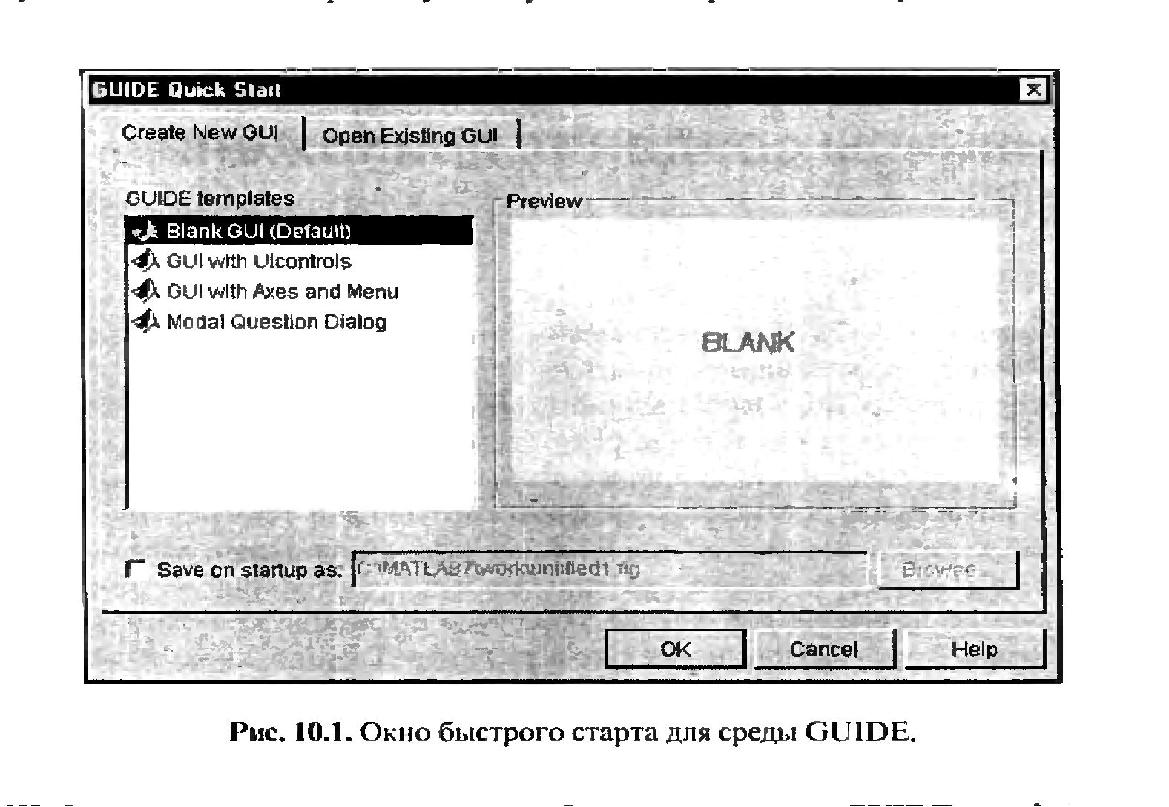
Жаңа қосымшаға шаблон GUIDE templates тізімінде таңдалады, Greate New GUI вкладкасында. Келесі нұсқалардың біреуі болуы мүмкін:
Blank GUI (Defauit) - асқару элементтері, осьтер, мəзірлері жоқ қосымшаның бос терезесі.
GUI with Uicontrols – енгізу жолдары, ауыстырғыштар жəне батырмалары бар қосымша терезесі.
GUI with Axes and Menu - осьтерден, тізімді, батырмаларды жəне мəзірді ашқыштардан тұратын қосымша терезесі.
Modal Question Dialog - Yes жəне No батырмасы бар модальды жəне диалогты терезесі.
Save on startup флагын орнату файлға ат қоюға мүмкіндік береді,онын курамына қосымша терезесі киреди.
Біз қосымшаның бос терезесінен бастап,керекті басқару элементтерін өзіміз орналастырамыз. Қосымша файл атын алдын-ала таңдау міндетті емес, оны GUIDE ортасынан сақтауға да болады,сонымен Blank GUI опциясын таңдап OK батырмасын басыңыз. GUIDE ортасының түзеткіші пайда болады,
44
untiled.fig такырыпшасы бұл ортада жаңа файл ашылғанын білдіреді. Сурет 10.2 көрсетілгендей терезенің өлшемін үлкейтіңіз.
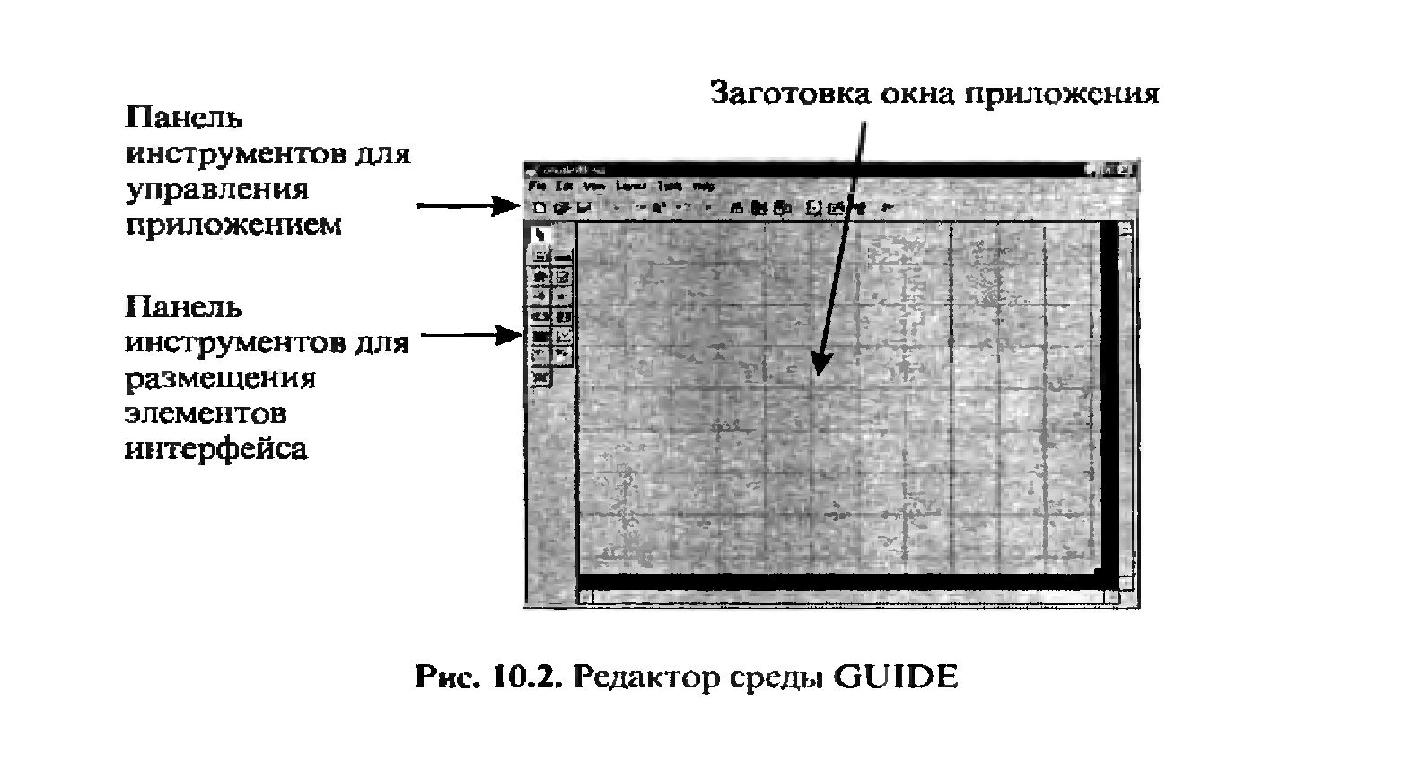
GUIDE ортасының түзеткіші құрайды:
мəзір жолы;
косымшамен басқару құрылғылар панелі;
косымша терезесин алдын ала дайындау;
· косымша терезесіне интерфейс элементтерін қосуға арналған құрылғылар панелі.
Түзеткіш интерфейстің əр түрлі элементерін орнатуға мүмкіндік береді (10.3 сурет). Ол үшін құрылғылар панелінде сайкес батырманы басу керек жəне
алдын ала |
дайындалған |
қосымша |
терезесіне тышқан көмегімен таңдалған |
|||
обьекті орналастыру керек. |
|
|
|
|
||
Басқару элементтерінің аттары тышқанды құрылғылар панелне жылжыту |
||||||
кезінде |
шығып |
тұрады.Алайда, |
батырмаларды |
тиесілі |
жазулармен |
|
толықтыруға болады ол үшин GUIDE ортасында File мəзір Preferences пунктін таңдап жəне шыққан бір атты диалогты терезедеShow names in component palette флагын орнатыңыз.
45
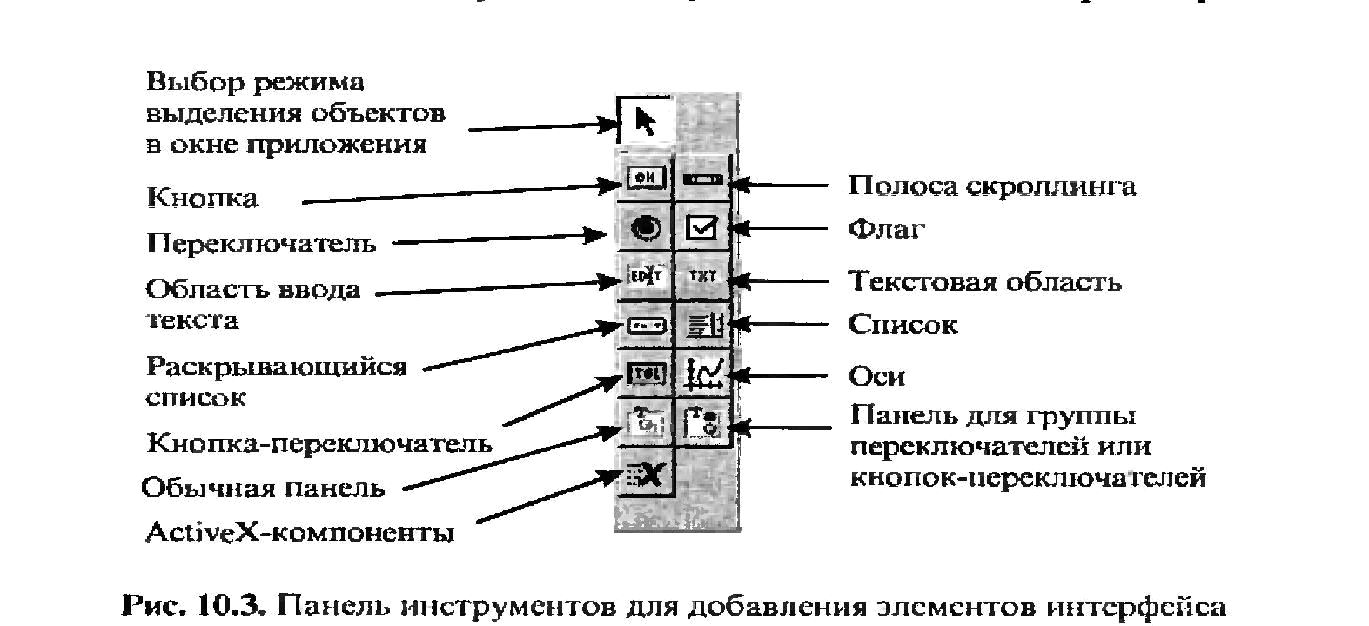
Интерфейс элементтерін орналстыруды жəне олардың өлшемдерін өзгертуді жаттығып көріңіз, мысалға 10.4 суретте көрсетілген терезеге ұқсас қосымша терезесін алыңыз.
Қосымша қазіргі уақытта түзету режиминде орналасқан.Кез келген обьектіні <Delete> аркылы терезеден жойып тастауға болады.Қосымша қосылуы Run батырмасы арқылы жүзеге асады(сурет 10.5). Оны басқан уақытта GUIDE диалогты терезесі шығады, ол бізге қосымша қосылуы оның сақталуына акелетіні жайлы хабарлама береди.Do not show this dialog again флагын орнату бізге бұл хабарламанын болашакта кайта шықпауына мүмкіндік береди. Yes батырмасын басу арқылы файл сақтау диалогты терезесі шығады. Қосымшаны mygui0 файлында сақтаңыз.
Ескерту
Қосымшаны қосу алдында автоматты түрде сақтау үшинShow save confirmation on activate флагын preferenes диалагты терезесіне лактыруға болады GUIDE ортасындағы баптауыштарымен қоса. Бұл флаг жағдайы жəне
Do not show this dialog again флаг жағдайы келісілген, егер сіз Do not show this dialog again флагын орнатсаңыз онда Show save confirmation on activate
флагы жойылады жəне керсінше, қосымшаны қосу алдында сақтау сұранысы
GUIDE диалогты терезесінін |
шығуы |
үшинpreferenes терезесинде Show save |
||||
confirmation on activate флагын орнату керек. |
|
|
|
|||
Қосымша |
бөлек |
терезедеmygui0 |
тақырыпшасымен |
қосылады. |
||
Қолданушы |
батырмаларды |
баса |
алады,флагтарды, |
ауыстырғыштарды |
||
орнатады, тізімге жүгіне алады бұл жағдайда пайдалы ештеңке болмайды. |
||||||
Интерфейс элементерін қосымша терезесіне |
орналастыру |
жеткілікті |
емес, əр |
|||
бір элемент қолданушы сол элементтке жүгінген уакытта элементкеректі функцияларды атқару керек. Мысалға,батырманы басқан уакытта есептелу
жүргізіледі |
жəне |
алынған |
нəтижелер |
арқылы |
графиктер |
тұрғызылады, |
ауыстырғыштар сызық түіин |
орнатуға мүмкіндік береді.Назар аударыңыз |
|||||
қосымшаны қосу алдында М-файлдар түзеткішіндеmygui0.m файлы ашылады, ол файл-функциялары мен функцияларды құрайды. Келесі бөлімдерді оқығанда
46
сіз автоматты түрде жасалған М-файлды интерес элементтерін оқиғаларын бағдарламалау үшін қолдана аласыз.
Интерфейсті бағдарламалау 10.4 суретінде көретілген, бұл бағдарламалау жаңадан бағдарлаушыға өте қиын болып табылады.Қосымша терезесін, М-файл түзеткішін жəне қосымша түзеткішінжабыңыз. Келесі бөлім басқару элементтерінің бағдарламалау негіздерін үйрену үшін арналған.Интерфейсті бағдарламалау жайлы келесі бөлімде толығырақ айтылып өтеді.
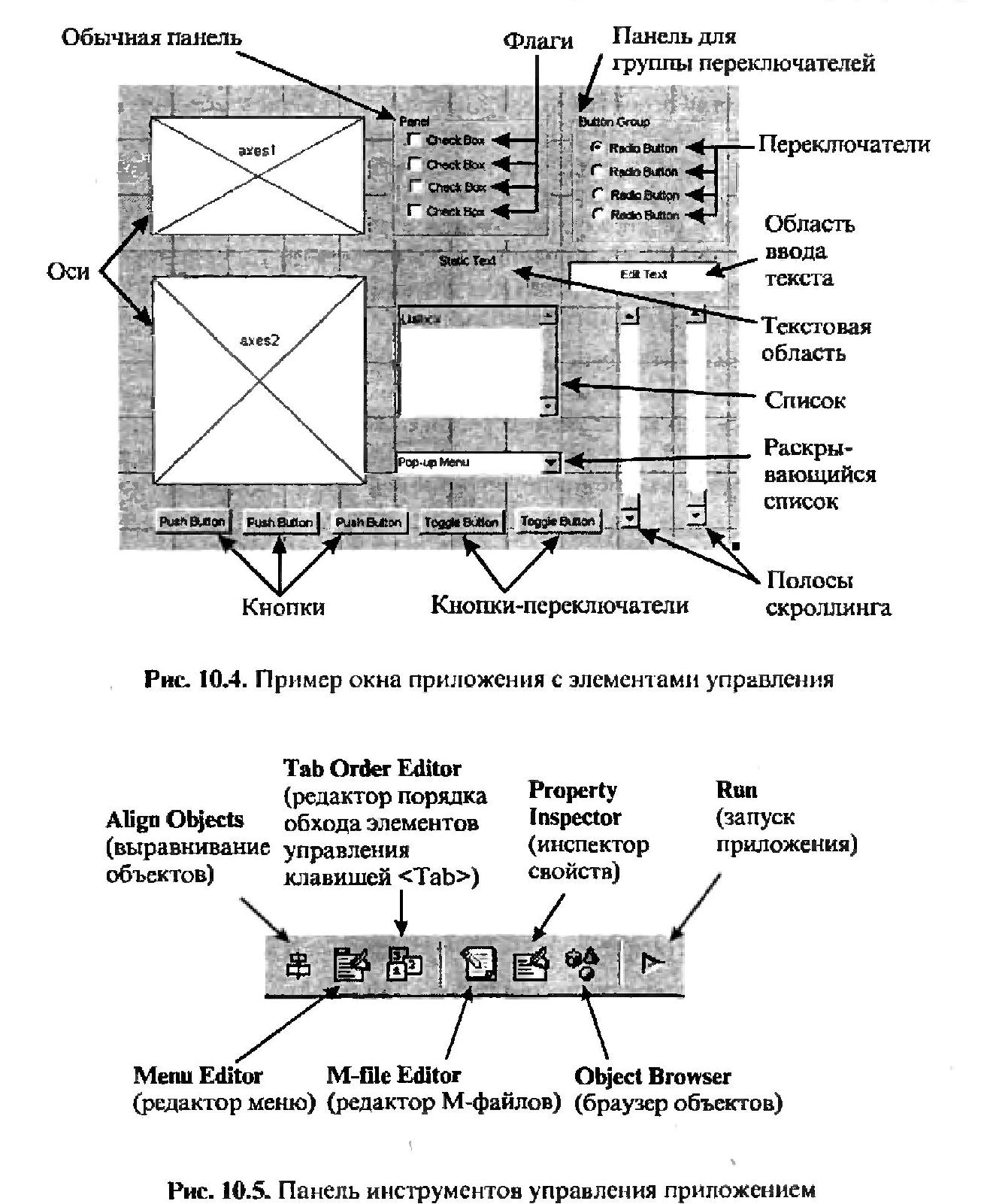
Əдебиет: 1 нег.[560-568 ], интернет.
Бақылау сұрақтары:
1. Басқару элементтері
47
GUI арқылы қосымша құру принциптері
GUI ортасының редакторы
GUI ортасының басқару элементтері
11 дəріс. GUIDE ортасында оқиғаларды бағдарламалау |
|
|||||
Берілген |
бөлімнің |
мақсатыGUIDE |
ортасындағы |
оқиғаларды |
||
бағдарламалау принципін түсіндіруден құралады.MATLAB ҚОСЫМШАСЫ |
||||||
кеңейтілулері бар |
екі |
файлда |
сақталады(өздігінен), біріншісі |
терезеде |
||
орналсқан обьект |
қосымшалары |
жөніндегі |
ақпараттан |
тұрады,ал |
екіншісі |
|
негізгі функциясы |
жəне |
ішкі функциялары |
бар М |
файл болып табылады. |
||
Интерфейс элементің қосымша редактордан қосу сəйкес ішкі функциясын автоматты құруға алып келеді.Берілген ішкі функцияны, қолданушының интерфейс элементін қарастырғандағы туындайтын оқиғаны өңдеуді жүзеге асыратын құраушы операторлармен толтыру қажет.( ішкі функцияларды бағдарламалау 5 – бөлімдегі ‘’ішкі функциялар’’ тарауында көрсетілген).
Қарапайым қосымша құрудан бастаңыз,бұл график тұрғызу мен осьтерді тазалау үшін арналған осьтер жəне екі батырмадан тұратын терезе.
GUIDE ортасына алдыңғы тарауда көрсетілгендей бос терезе қосымшасы бар guide командасы арқылы өтіңіз. Мəзірден Tools қосыиша редакторынан Gui Options… пунктін таңдаңыз, GUI Options диалог терезесі пайда болады. Бұл терезе құрылған қосымшаның кейбір ортақ қасиеттерін орнатуға мүмкіндік
береді. Command-line accessibility ашылған |
тізімде |
кезекті жолCallback(GUI |
|
||||
becomes Curretnt Figure within Callbacks) екендігіне көз жеткізіңіз, |
Generate FIG |
|
|||||
– file and M-file |
ауыстырғышы қосылған |
жəне |
ол |
топқа |
кіретін барлық |
||
белгішелер орнатылған. Келесі бөлімде біз барлық опциялардың мағыналарын |
|
||||||
қарастырамыз. Алдымен, біз таңдаған |
мəндер |
оқиғаларды |
өңдеудің |
ішкі |
|||
функциялары үшін –дайындалған автоматты генерациялауға алып келеді жəне |
|
||||||
графикалық нəтиже үшін қосымша терезесін қолдануға мүмкіндік береді. |
|
||||||
10.6–суретте |
көрсетілгендей |
батырманы |
ось |
формасына |
қар |
||
орналастырыңыз. Батырмада автоматты түрдеPush Button жазуы шығады, ал осьтерде – axes1. Келесі этап өте маңызды.Батырма жəне ось- интерфейс элементтері болып табылады, оларға оларды қосымша терезесінде барлық объектілер арасында қайталанбас түрде салыстырылатын жəне олардың тағайындалуын куəлəндыратын ат беру қажет.
48
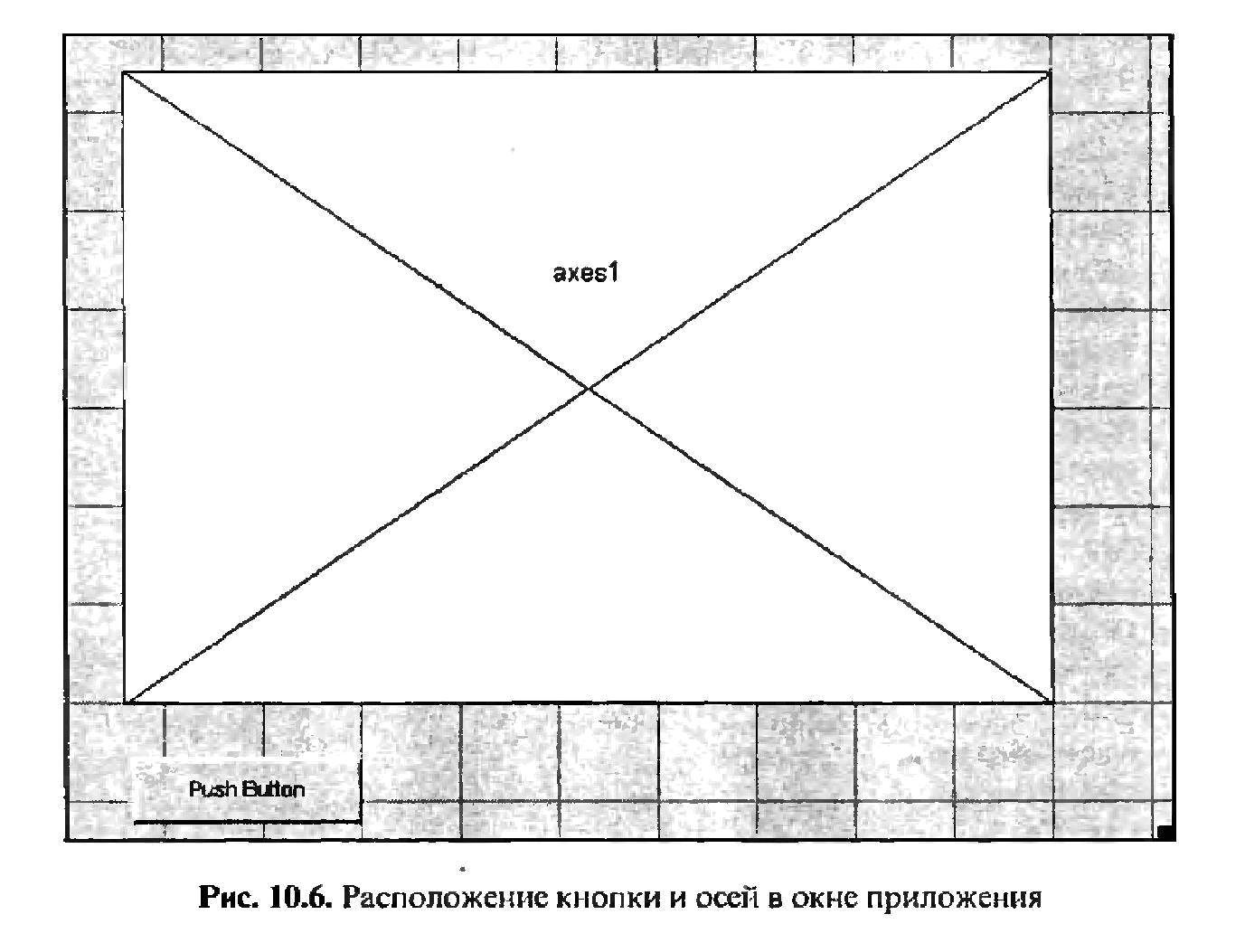
Тышқанды шерту арқылыPush Button батырмасын белгілеңіз жəне қосымшамен басқару құрал– саймандар көмегімен(10.5 – сурет) Property Inspector қасиеттер инспекторын шақырыңыз. 10.7 – суретте көрсетілген батырма қасиеттерінің атаулары жəне олардың тағайындалуы бар кестеден құралған қасиеттер инспекторы терезесі пайда болады.Басқару элементтері MATLAB графикалық объектілер иерархиясына сай графикалық терезеден құралған UI Objects объектілері болып табылатынын ескере кетейік.Егер сіз
дескрипторлы |
графикке |
арналған9 |
тараудың |
материалдарын |
мұқият |
меңгерсеңіз, |
онда кейбір |
қасиеттер |
мағынасы |
сіз үшін белгілі(мысалға, |
|
Background Color немесе Font Size). Қазіргі кездегі |
басты қасиет тэг |
немесе |
|||
нысан атынан тұратынTag болып табылады. Басқару элементтерін қосқанда оларға автоматты түрде ат қосылады,оларды өздігінен нысан номері түрінен құрайды(біздің жағдайда pushbutton). Батырмаға элемент түрі секілді оның тағайындалуы жөнінде айтылатын ақпараттық ат беріледі.Бұл батырма оның атында көрсетуге қажетті график тұрғызу үшін қызмет етеді.
49
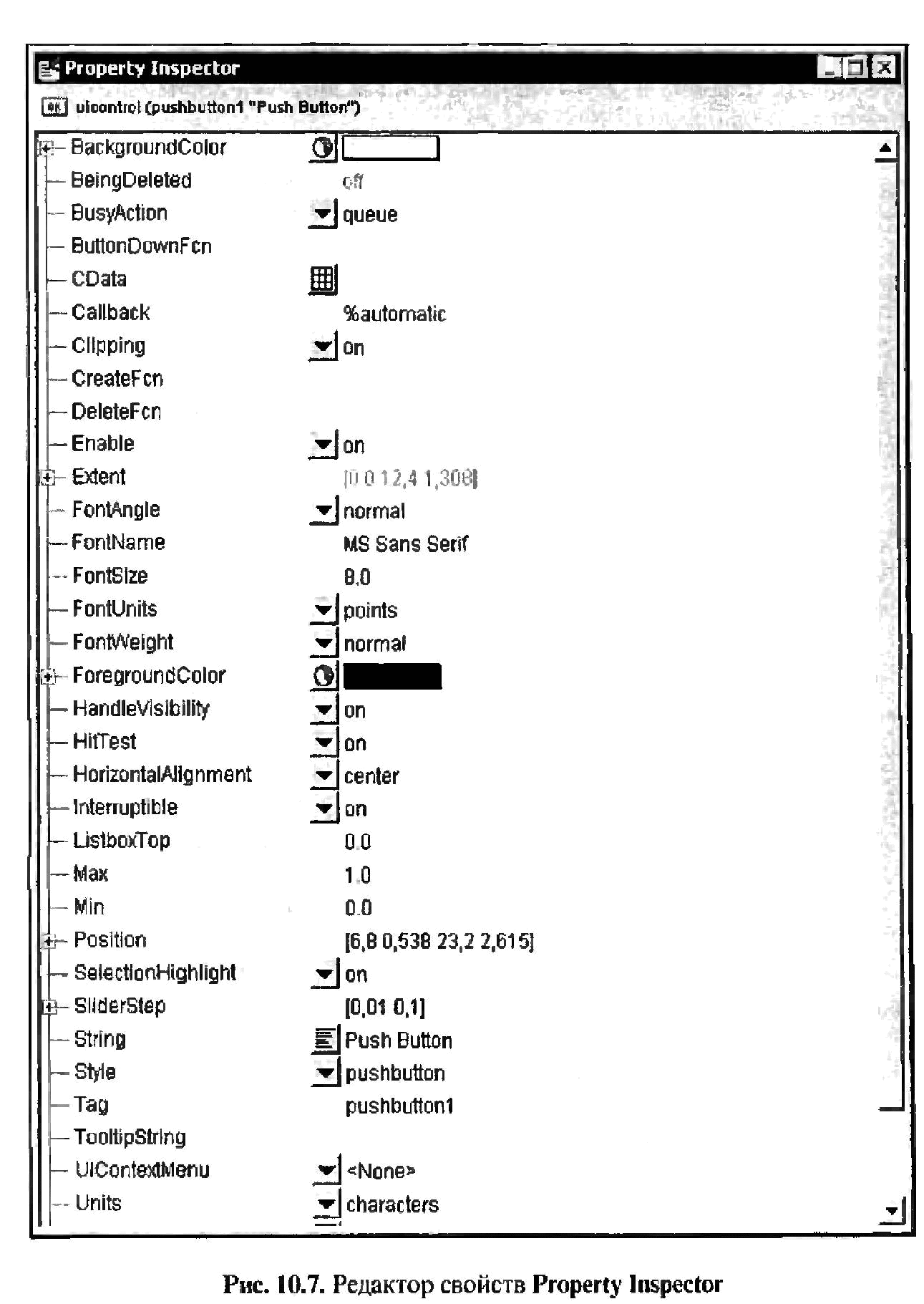
Tag қасиетін btnPlot мағынасында орнатыңыз, ол үшін тыщқанмен қасиет атауының оң жағынан жолды шертіңіз,қажетті мəнді енгізіңіз жəне<Enter> батырмасын басыңыз. Біз btnPlot қысқартылуын таңдадық ,ол btn – button(батырма) жəне Plot(график) қысқартылуларынан алынған.
50
Əрі қарай кейбір нысан немесе басқару элементі үшін ат беру немесе оның тегін кейбір мəндерде орнату қажеттігі жөнінде айтылады.Ұқсас түрде axmain мəнінде ось тегтерін орнатыңыз.
Нысан атын жəне онда жазылған жазуды ажырата білу қажет.Қазір btnPlot аты бар батырмасы Push Button мəтінінен құралады. Property Inspector
қасиеттер инспекторында String қасиетін Құрастыру мəнінде орнату арқылы оны өзгертіңіз. Нəтижесінде батырмадағы жазу оның тағайындалуына сəйкес келеді.
Графикалық интерфейсті қосымша құру кезінде сізге қажетті мəнге нысан қасиеттерін орнату үшін Property Inspector қасиеттер инспекторына жиі кезігуге тура келеді.
Əр кезде нысанды ағымдық ету содан кейін GUIDE ортасының құралдар
панеліндегі |
сəйкес |
батырмалардың |
көмегіменProperty |
Inspector |
қасиеттер |
|||
инспекторы |
терезесін ашу міндетті |
емес. Біріншіден, егер Property Inspector |
||||||
терезесі ашылған болса, онда нысанды тышқанмен шерту осы терезеде оның |
||||||||
қасиеттерін бейнелеуге алып келеді. Екіншіден, кез келген нысанға тышқанның |
||||||||
оң жақ |
батырмасын |
шертуProperty |
Inspector пунктінен |
құралған |
контекстік |
|||
мəзірді шақырады. Өкінішке орай, Property Inspector – |
ке ең |
тез |
айналдыру |
|||||
нысанды |
екі |
рет |
шерту арқылы жүзеге асырылады.Барлық бұл тəсілдер |
|||||
қосымша терезесінің қасиеттерін өзгерту үшін де жарамды . |
|
|
||||||
Қосымшані сақтаңыз, ол үшін GUIDE ортасында File мəзірінің Save as |
||||||||
пунктін |
таңдаңыз, |
MyFirstGui(мысалға ағымдағы каталогта)папкасын |
||||||
құрыңыз |
жəне |
қосымша терезесіне mygui.fig атын беріңіз. mygui.m ілеспелі |
||||||
файлды |
құраушы |
М–файлдар |
редакторы ашылғанына |
назар аударыңыз. |
||||
Берілген файл автоматты түрде құрылды, оның құрылымы сұлбалық түрде 10.1 листингте көрсетілген.

Mygui негізгі функциясы қосымшаны инициализациялауға арналған, сол үшін оны жөндеудің қажеттілігі . жоқҚазір бізді btnPlot_callback ішкі функциясы қызықтыратын болады. Mygui қосымшасы btnPlot атымен Құрастыру батырмасын құрайды. Қолданушы оған қосымша жұмыс істеп тұрған жағдайда басса, онда берілген басқару элементініңCallback оқиғасы пайда болады. Бұдан кейін btnPlot_Callback ішкі функциясы шақырылады. Назар аударыңыз, ішкі функция аты оқиға атымен жəне батырма(тег)атынан
51
пайда болған. Берілген ішкі функция операторлардан құралмайды жəне батырманы басқанда ешқандай өзгеріс болмайды.
Қорытындылайтын этап Құрастыру батырмасын қолданушы басқандағы орындалатын əрекеттер тапсырмасынан құралады. Callback оқиғасын өңдейтін Құрастыру батырмасы арқылы btnPlot атымен 10.2 листингке сəйкес ВtnPlot_Callback ішкі функциясын программалаңыз. Əрі қарай біз бір нысанның атын нұсқаусыз жəне нысанның өзі жайындағы суреттелулерсізCallback оқиғасын программалау қажеттігі жөнінде айтамыз.
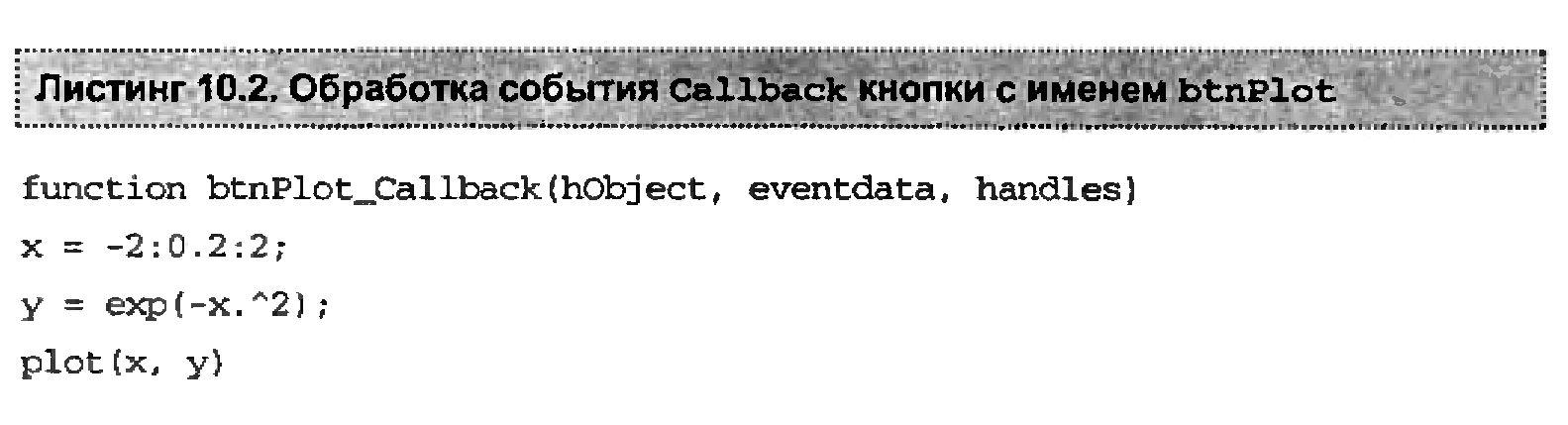
Mygui қосымшасын жіберуге көшеміз. GUIDE ортасындағы құралдар панелінде Run батырмасына басыңыз. Қосымша MyFirstGui бөлек каталагында сақталғандықтан, пайда болған диалогты терезе бұл каталогты ағымдық етуге кеңес береді. Change MATLAB current directory ауыстырып қосқышы таңдалғанына көз жеткізіңіз жəнеOK батырмасын басыңыз. Енді MyFirstGui каталогы ағымдық болды, жəне қосымшаны келесі іске қосу кезінде сіз жұмыс ортасында ағымдық каталогты өзгертпесеңіз бұл терезе көрсетілмейді.
Іске қосу алдында қосымша құраушылары(қосымшаны автоматты сақтау жəне GUIDE ортасында сəйкес қасиеттерді бұл бөлімнің алдыңғы тарауының соңғы жағында кқрсетілген) fig жəне m кеңейтілулері бар файлдарды сақтауды растайтын тағы да бір диалогты терезе пайда болуы мүмкін.
Көрсетілген əрекеттерден орындаудан кейін экранда Mygui қосымша терезесі пайда болады. Құрастыру батырмасына басы осьтегі функциялар графигін көрсетуге алып келеді.Біздің келесі қадамымыз осьтерді тазартуға арналған батырмаларды қосу болып табылады.
Оң жақ жоғарғы бұрыштағы терезені жабу батырмасының көмегімен
қосымшаны |
жабыңыз жəнеGUIDE ортасындағы mygui – да жұмысыңызды |
|||||
жалғастырыңыз. Батырманы 10.8– суреттегідей |
етіп қосыңыз,редактор |
|||||
қасиетіне btnclear |
атын |
жəне Тазалау жазуын енгізіңіз.Бұл |
батырманың |
|||
Callback оқиғасын программалау ғана қалды.btnclear_Callback |
сəйкес |
ішкі |
||||
функциясына |
өту |
үшін |
толқынды мəзірді |
қолданыңыз, |
үшін |
Тазалау |
батырмасына тышқанның оң жақ бөлігімен шертіңіз ж ə неView Call-backs пунктінде Callback ішкі пунктін таңдаңыз. М – файл терезе редакторын белсенді етеміз, бұдан қажетті ішкі функцияның тақырыбы белгіленген.Cla осьтерді тазалау операторын ішкі функцияларға орналастырамыз.(10.3 листинг).
52
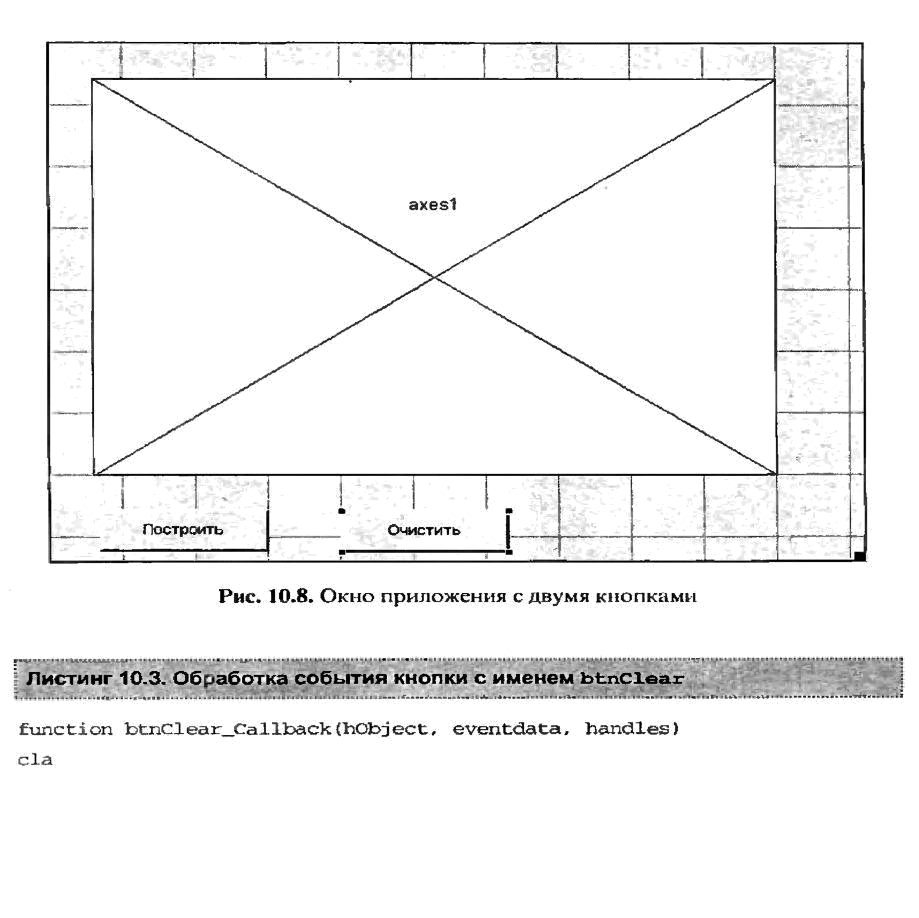
Қосымшаны |
іске |
қосыңыз |
жəне |
батырма |
атының |
орындалаты |
əрекеттерге сəйкес келетіндігіне көз жеткізіңіз. |
|
|
|
|||
Бұл бөлімде |
біз |
графикалық |
интерфейсті қосымшаны жазу |
кезіндегі |
||
негізгі əрекеттерді қарастырдық: қосымша терезесінде басқару элементтерін орналастыру, олардың қасиеттерінің тапсырмалары, оқиғаларды программалау жəне қосымшаны іске қосу. Келесі бөлімде біз қосымша интерфейсін түсінікті ету үшін қолданылатын кейбір əдістердіталдаймыз. Mygui қосымшасында жұмысты жалғастыра отырып, сіз басқарудың басқа да элементтерін қолдануға үйренесіз, оқиғаларды программалау жəне олардың бір бірімен байланысты тəртібін жүзеге асыру.
Əдебиет: 1 нег.[568-575 ], интернет.
Бақылау сұрақтары:
GUIDE ортасы
GUIDE ортасындағы оқиғаларды бағдарламалау принципі
GUIDE ортасындағы құралдар панелі
53
12 Дəріс. Simulink пакетімен жұмыс істеуді үйрену
Simulink пакеті динамикалық бейсызықты жүйелерді зерттеуге мүмкіндік
береді. Зерттеп отырған жүйе сипаттамасын енгізу диалогты режимде элементарлық стандартты буындарды біріктіруді графиктік түрде жинақтау жолымен іске асырылады. Осындай жинақтау нəтижесінде зерттелініп отырған жүйенің моделі құрылады, ол модель S-модель деп аталынады. Модель .mdl кеңейтілуімен сақталады.
Simulink пакетінде моделдерді құруDrag-and-Drop технологиясына негізделген. Көбіне, басқару жүйелерінің LTI (Linear Time Invariant Models) моделдерімен жұмыс істеуге арналғанControl System Toolbox қолданбалы бағдарламасының командалар пакеті қолданылады.
Simulink – блок кітапханалары негізіндегі динамикалық жүйелерді моделдеу, анализдеу жəне синтездеуге арналған интерактивті құрал.Simulink MatLab-тың жеке құралы болып саналады, бірақ MatLab-тың функцияларымен жəне оның басқа да құралдарымен бірге қолданыла алады.Сонымен қатар, əртүрлі қолдану аймақтары үшін қосымша блок кітапханалары (электротехникалық құрылғыларды моделдеу, цифрлық құрылғыларды өңдеуге арналған блоктар жиынтығы жəне т.б.).
12.1 Жұмыс істеу жəне моделдеудің негізгі принциптері
Simulink-та жұмыс істеу үшін,MatLab бағдарламасын іске қосқаннан кейін менюда File®New®Model ашу керек. Ашылған терезеде (12.1 сурет) Simulink кітапханасының операциялық блоктарынан тұратын жүйелік моделі жинақталады.
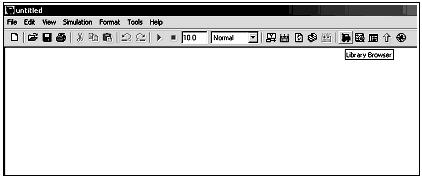
12.1-сурет – MatLab Simulink терезесі
Блоктар кітапханасының терезесіLibrary Browser батырмасын басу арқылы Simulink менюында іске қосылады да, əртүрлі қолданбалы бөлімдерден тұрады (12.2-сурет).
54
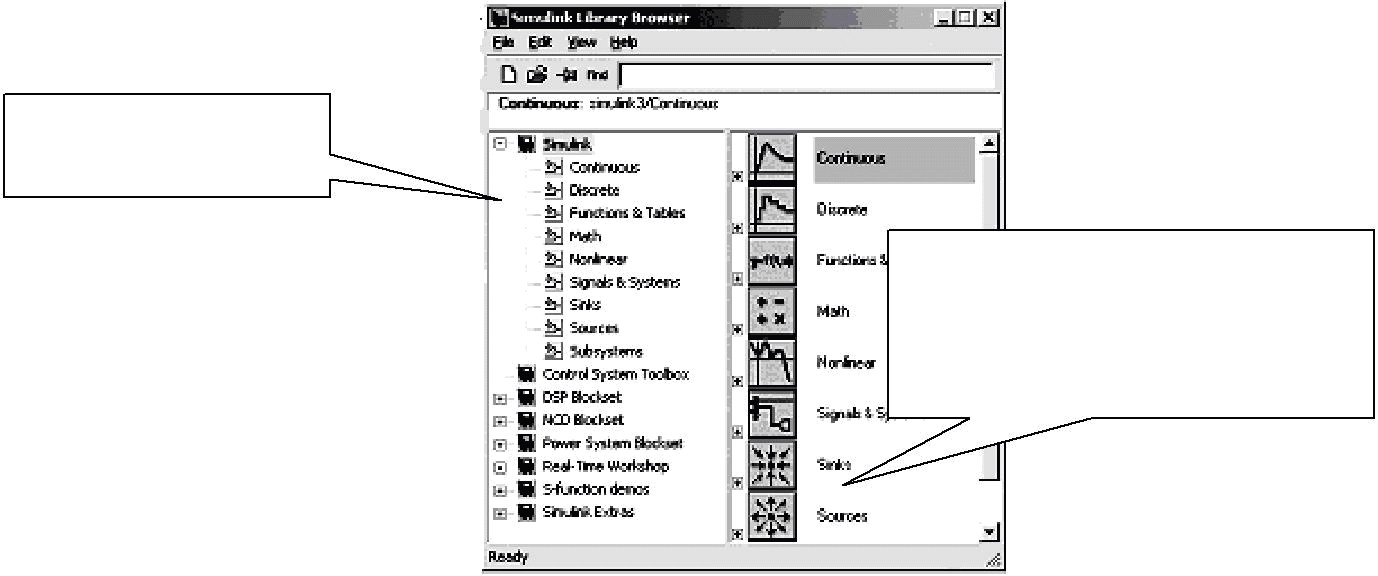
Кітапхана бөлімдерінің тізімі
Кітапхана бөлімінің құрамдық терезесі (кітапхана немесе блок бөлімдерінің енгізілген тізімі)
12.2-сурет – MatLab Simulink кітапханасы
Simulink пакетінің кітапханасы визуалды объектілердің жиынтығынан тұрады, олардың көмегімен модулді функционалды байланыс сызықтарымен біріктіре отырып, кез-келген құрылғының блок-схемасын құруға болады.
Блоктар кітапханасы 13 бөлікке бөлінген. Атап өтсек:
Continuous – үздіксіз элементтер;
Discontinuities – біртекті емес элементтер;
Discrete – дискретті элементтер;
Look-Up Тables – анықтама кестелері;
Math Operations – математикалық операторлар;
Model Verification – үлгі бойынша тексерулер;
Model-Wide Utilities – барлық моделдердің утилиттері;
Ports & Subsystems - порттар мен ішкі жүйелер;
Signal Attributes – сигнал белгілері;
Signal Routing – сигнал бағыттары;
Sinks – қабылдау;
Sources – бастапқы көзі (источник);
User-Defined Functions – функцияны қолдану.
Осының ішінде көбірек қолданылатындарына тоқталып кетейік:
1 блокта интегратор, дифференциал, transfer fcn сияқты блоктар бар. 3 блокта дискретті жүйелерді сипаттайтын блоктар орналасқан.
5 блокта сумма, көбейту (product), gain, minmax сияқты блоктар бар.
11 блокта тек кіріс қана болады,ал шығысы болмайды, мысалы Sinks блогына кірген кезде келесі терезе (12.3 сурет) шығады:
55
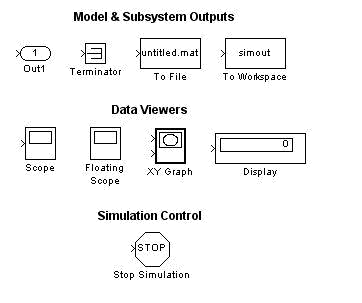
12.3 сурет. Sinks блогының терезесі
Көріп тұрғанымыздай барлық блоктарда тек кіріс қана бар. Соның ішінде
Scope (Индикатор) |
блогына |
тоқталатын |
болсақ, |
моделдеу |
үрдісін |
қадағалауға мүмкіндік |
береді. Оны |
көру үшін |
блоктарды |
жинап болған соң |
|
Start батырмасын басқаннан кейін Scope блогына барып, тышқанды екі рет басу керек, сол кезде 12.4 сурет шығады:
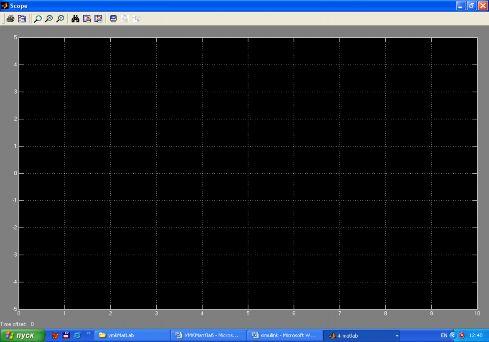
12.4 сурет. Scope блогы
12 блокта керісінше кіріс болмайды, тек бір ғана шығысы болады. Оны 12.5 суреттен көрейік:
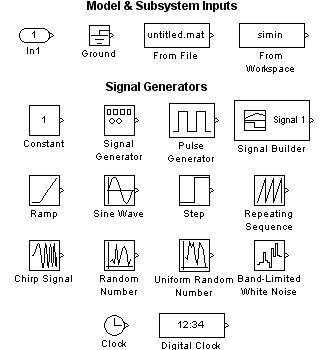
12.5 сурет. Sources блогының терезесі
Моделде сигналдар сызықтар арқылы беріледі.Əр сызық скалярлық немесе векторлық сигналдарды бере алады. Сызық бір блоктың шығыс портын келесі блоктың кіріс портымен біріктіреді. Ол үшін шығыс портына тышқанды
56
апарған кезде + таңбасы пайда болу керек, сол кезде тышқанды келесі блоктың кіріс портына қарай тартамыз,біріктіру орындалады, ал егер сол сызықтан басқа жерге бару керек болса,сол жерге барып тышқанның оң жағын басу керек, + белгісі пайда болған кезде тышқанды жібермей қосатын бағытқа барып, қосу керек.
Əдебиет: 1 нег.[963-984 ], 2 нег.[ 335-365], интернет.
Бақылау сұрақтары:
Simulink пакеті
Simulink пакетінің блоктары
Simulink пакеті блоктарының айырмашылықтары
Сызықтарды байланыстыру
13 Дəріс. Бейсызықты жүйелерді моделдеу
Sources - сигнал көзi Constant- тұрақты сигнал көзi
Тағайындау: Сигнал деңгейі бойынша тұрақты тапсырма бередi.
Параметрлері:
Constant value - Тұрақты шама.
Interpret vector parameters as 1-D – Бір өлшемді параметрлердің векторын түсіндіру (жалауша қойылған күйiнде). Осы параметр кiтапхана блоктерiнiң көпшiлiгiнде кездеседi
Тұрақтының мəнi өрнекпен, вектормен немесе матрица есептелетiн комплекстi санмен де нақты бола алады.
13.2 Синусоида сигналының көзi Sine Wave
Тағайындау: Тап қалған жиiлiгi бар синусоида сигналын амплитудамен, фазамен жəне жылжумен қалыптастырады.
Блоктiң шығу белгiсiн құрастыру үшiнi алгоритмек қолданыла алады. Алгоритм түрі Sine параметрiмен анықталады.
Type (сигнал құрастыру əдiсі):
Time-based – Ағымдағы уақыт бойынша.
Sample-based – Пiшiндi уақыт қадымының мəнi бойынша.
Үздiксiз жүйелер үшiн уақыт ағымдағы мi əбойынша шығу белгiсiн құрастыру
Бұл режимде шығыс сигналының көзі келесі өрнекке сəйкес келеді: y = Amplitude* sin(frequency* time + phase) + bias
Параметрлер:
Amplitude - Амплитуда.
Bias – Тұрақтыны құрайтын сигнал.
Frequency (rads/sec) - Жиiлiк (рад/с).
Phase (rads) – Бастапқы фаза (рад).
Sample time – Пiшiндi уақыттың адымы.
Келісу жұмысының көзі үшін жəне басқа да компонеттерді уақытта қолданады. Параметр келесi мəндерді қабылдай алады:
0 (үндемеу бойынша) – үздiксiз жүйелердiң пiшiндеуiнде қолданылады
57
> 0 (оң мəн) – дискреттi жүйелердiң пiшiндеуiнде беріледi. Осы жағдайда, шығу белгiсi квантталу адымы əр уақытта пiшiндi уақыттың адымы сияқты түсiндiрiп беруге болады.
-1 – сонымен қатар жүретiн блок, яғни сигнал осы блокте келеді, пiшiндi уақыттың адымы сондай болып бекiтiледi.
Бұл параметр Simulink кiтапханасы блоктерiнiң көпшiлi г үшiн бөсе алады. Ендiгəрi оны қарастырмаймыз. Ең үлкен сигналдың демалыс мəндерiнiң
есептеу дəлдiiг уақыттың мəндерi үшiн есептеулер салдарынан түбегейлi
дөңгелектеу қателiгi құлайды.
13.3 Дискреттi жүйелер үшiн уақыттың ағымдағы мəнi бойынша шығу
белгiсiн құрастыру
Есептеудiң əрбiр келесi адымы үшiн көздiң шығу сигналының мəнiн
анықтау алгоритмі келесі өрнекпен анықталады (матрица түрінде):
+ t
+ t
cos(t)
sin(t)
sin(t) cos(t)
cos(t) sin(t)
cos(t)
sin(t )
мұндағы t – тұрақты шама, Sample time мəніне тең.
Сонымен бiрге уақыттың үлкен мəндерiүшiн дөңгелектеу қателiгi осы
тəртiпте есептеудiң дəлдiгiн азайтады.
Бұл режимде шығыс сигналының көзі келесі өрнекке сəйкес келеді:
y= Amplitude* sin[(k + Number of offset samples) / Samples per period] +
bias
мұндағы k – есептеу адымының ағымдағы нөмiрi.
Параметрлер:
Amplitude - Амплитуда.
Bias – Тұрақты сигналды құрайды.
Samples per period – Синусоида сигналының бiр мерзiмді есептi адымдарының саны:
Samples per period = 2p / (frequency* Sample time)
Number of offset samples – Сигналдың бастапқы фазасы. Пiшiндi уақыт адымдарының санымен беріледі.
Əдебиет: 1 нег.[19-24 ], 2 нег.[ 5-10], интернет.
Бақылау сұрақтары:
MatLab бағдарламасының қажеттілігі.
MatLab бағдарламалық пакеттерінің функционалдау принциптері.
Control System Toolbox (СST) жəне MatLab Simulink қолданбалы бағдарламалар пакеттерімен ұсынылатын моделдеудің мүмкіншіліктері.
Бағдарламамен жұмыс істеудің негізгі сатылары.
58
14 Дəріс. Simulink пакетін қолданып дифференциалды теңдеулерді жəне динамикалық процестерді моделдеу
14.1 Дифференциалды теңдеулерді моделдеу
MatLab құралдарын қолданып, бастапқы шарттары бар n-ретті теңдеуді моделдеуге болады.
Дифференциалды теңдеу берілсін
-
d 2 y(t)
+ 5
dy(t)
+ 6 y(t) = 0 ,
(14.1)
dt 2
dt
,+¥), t0 = 0.
бастапқы шарттары (б.ш.) y(t0 ) = 1,
&
y(t0 ) = 1, t Î[t0
MatLab Simulink-те (14.1)
теңдеуінің моделдік
схемасы14.1-суретте
көрсетілген. Схема құру үшін жоғары ретті туындыға қатысты(14.1) теңдеуді шешу керек
-
d 2 y
= -5
dy
- 6 y
(14.2)
dt 2
dt
жəне MatLab Simulink-те стандартты блоктарды:сумматорды (Sum), интеграторды (Integrator), күшейту коэффициентін (gain), сипаттамаларды шығару блогын – осциллограф (Scope) қолданамыз.
Б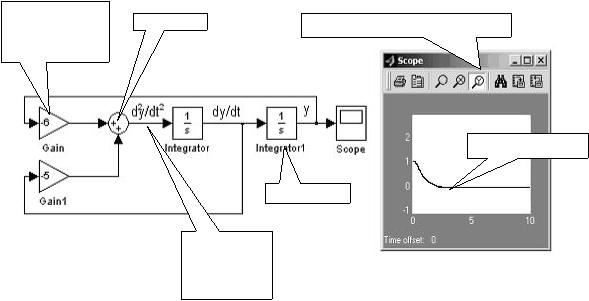 лок
«gain»
лок
«gain»
(күшейту Сумматор Блок «Scope» (осциллограф)
коэффициенті)
y(t) тәуелділігі
Интегратор
Сумматордан кейінгі сигнал:
-
d 2 y
= -5
dy
- 6 y
dt 2
dt
14.1-сурет. MatLab Simulink ортасындағы (14.2) теңдеуінің схемасы
14.2 Динамикалық процестерді моделдеу
Технологиялық процеспен немесе өндірістік объектімен басқару жүйесін құрастырғанда, жүйеге кіретін басқару объектісінің, басқарылытын
құрылғының жəне басқа да элементтердің математикалық сипаттамасы болуы қажет. Осы жүйеге кіретін элементтердіавтоматты басқару жүйелерінің (АБЖ) үзбелері деп атаймыз (14.2-сурет).

Басқару u
құрылғысы
Басқару
объектісі
y
14.2-сурет. АБЖ-ң құрылымдық схемасы Басқару объектісінің тұрақтылығын өзгертетін кіріс айнымалыларды
59
қобалжыту əсерлері деп аталады. Оларға жататын кіріс сигналыбасқарушы сигнал u(t), яғни басқарудың мақсатына жету үшін қолданылады.Ары қарай үзбенің сыртқы əсерге реакциясынy(t) деп белгілеп, шығыс сигнал деп атаймыз.
Кіріс жəне шығыс сигналдарының арасындағы дифференциалдық жəне алгебралық байланыс теңдеулерінің жиынтығын жүйеніңматематикалық моделі деп атаймыз.
Кіріс жəне шығыс сигналдарының туындылары нолге тең болған жағдайда, алгебралық теңдеулер орнықталған жағдайды сипаттайды жəне
статика теңдеулері деп аталады.
Дифференциалдық теңдеулер кіріс əсерлердің өзгерісі кезіндегі уақыт
бойынша жүйенің |
жағдайын сипаттайды.Олар динамика |
теңдеулері деп |
|
|||
аталады. |
|
|
үшінаналитикалық |
жəне |
|
|
Динамикалық |
сипаттамаларды |
алу |
|
|||
тəжіриебелік əдістер қолданылады. Аналитикалық |
əдістер |
физика, |
химия, |
|
||
электротехника жəне т.б. заңдарға негізделген. Аналитикалық əдістермен қатар тəжіриебелік əдістер де қолданылады.Байланыс теңдеуінің құрылымын аналитикалық жолмен, ал теңдеулердің коэффициенттерінің сандық мəндерін тəжіриебелік жолмен анықтайды.
14.3 Бактар туралы есеп
Берілген жұмыстың мақсаты(бактағы ағатын процесс(14.3-сурет) мысалында) процестердің математикалық моделін құрастыруда тəжірибе алу болып табылады.
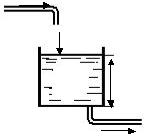
q1(t
Q(t h(t)
S s
q2(t
Q(t) – бактағы сұйық мөлшері; q1(t) – уақыт бірлігіндегі құйылатын сұйық көлемі; q2(t) – уақыт бірлігіндегі ағатын сұйық көлемі;h(t) – бактағы сұйық деңгейі; S – бак түбінің ауданы; s – тұрақты өту қимасы.
14.3-сурет. Бакта ағатын процесс схемасы Динамикалық процестердің құрылымдық моделін құру алгоритмі:
Қадам 1. Негізгі айнымалылар болып табылатын объект жағдайының өзгеру себебін (кіріс сигнал) жəне салдарын анықтау.Тікелей бақылау нəтижелері (шығыс сигнал). Бак үшін:
– кірісі болып q1(t) жəне q2(t) шығындары – бактағы сұйық деңгейінің h(t) өзгеруінің екі себебі;
– шығысы болып тікелей өлшеуге болатын h(t) деңгейі болып саналады. Қадам 2. Аралық айнымалылар мен параметрлерді анықтау– алғышарт–
кіріс пен салдары–шығысты түрлендіру кезінде қандай аралық айнымалылар
60
мен параметрлерді қарастыру пайдалы. Бак үшін аралық айнымалылар: Dq(t) – шығындар айырмашылығы; Q(t) – бактағы сұйық мөлшері;
dQ(t)
dt
– сұйық мөлшерінің өзгеру жылдамдығы.
Бак үшін параметр: бак түбінің ауданы S.
Қадам 3. Айнымалылар арасындағы себеп-салдар байланыстарының анализі:
– шығындар айырымы немесе шығындар балансы теңдеуінің түрі келесідей
– |
шығындар |
|
Dq(t)= q1(t) – q2(t); |
мөлшерінің |
өзгеру |
(14.1) |
|
|
|||||||
айырымы |
сұйық |
жылдамдығын |
|
||||||||||||
анықтайды |
|
|
|
|
dQ(t) |
|
|
|
|
|
|
|
|
||
|
|
|
|
|
|
=Dq(t), |
|
|
|
(14.2) |
|
|
|||
|
|
|
|
|
|
|
|
|
|
|
|
||||
|
|
|
|
|
|
|
dt |
|
|
|
|
|
|
||
– |
сұйық |
мөлшері Q(t) əрбір уақыт |
мезетіндеt>0 |
оның |
бастапқы |
|
|||||||||
шамасымен Q0 (t) = Q(t0 ) |
жəне t>0 уақытта жиналуымен анықталады: |
|
|
|
|||||||||||
|
|
|
|
|
|
|
|
t |
|
|
|
|
|
|
|
|
|
|
|
Q(t ) = Q(t0 ) + ò Dq(t )dt , |
|
(14.3) |
|
|
|||||||
|
|
|
|
|
|
|
0 |
|
|
|
|
|
|
|
|
– деңгейдің h(t) көлемге Q(t) тəуелділігі |
|
|
|
|
|
|
|||||||||
|
|
|
|
|
h(t) = khQ(t) , |
|
|
|
(14.4) |
|
|
||||
мұндағы kh – тұрақты коэффициент. |
|
|
|
|
|
|
|||||||||
Қадам 4. Құрылымдық схеманы құру. |
|
|
|
|
|
|
|||||||||
(14.1–14.4) |
тəуелділіктерді |
түрлендіргіш-блоктардың жиынтығы |
мен |
|
|||||||||||
олардың |
арасындағы |
байланыстардан |
тұратын |
құрылымдық |
схемамен |
|
|||||||||
сипаттауға болады (14.4-сурет). |
|
|
|
|
|
|
|
|
|
||||||
|
|
|
|
1 |
|
|
2 |
|
3 |
|
|
|
|
|
|
|
|
|
|
|
Q(t0) |
|
|
|
|
|
|
||||
|
|
q1(t |
|
Dq(t) |
|
|
|
Q(t |
|
|
h(t) |
|
|
|
|
|
|
|
|
ò |
|
kh |
|
|
|
|
|||||
|
|
|
|
|
|
|
|
|
|
|
|
|
|
||
|
|
|
|
|
|
|
|
|
|
|
|
|
|
|
|
q![]()
![]()
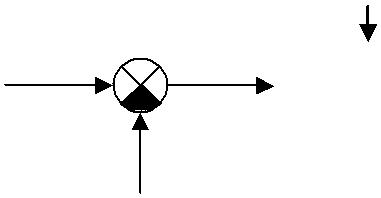 2(t)
2(t)
14.4-сурет. Объектінің құрылымдық схемасы Түрлендіргіш 1 – сумматор немесе салыстыру элементі. Ол шығыс пен
кірістің тəуелділік балансын көрсетеді жəне(14.1) теңдеуіне сəйкес. Боялған сектор алгебралық қосындыға''минус" таңбасымен кіретін айнымалыны көрсетеді.
Түрлендіргіш 2 – (14.3) теңдеуі бойынша Q(t) сұйық мөлшерінің өзгеру жылдамдығына тəуелділігін сипаттайды.
Түрлендіргіш 3 – (14.4) теңдеуі бойынша h(t) сұйық деңгейінің Q(t) мөлшеріне тəуелділігі.
Бактың толтыру немесе азаю процесінің аналитикалық математикалық
61
моделі дифференциалдық теңдеу түрінде сипатталады. |
|
|
|
|
|
|
|
||||||||||||||||||||||||||||
|
|
|
|
dh(t) |
= k |
h |
(q (t) - q |
2 |
(t )), |
|
|
|
h (t) = h(t |
0 |
) , t = [t |
0 |
, ¥), |
|
|
(14.5) |
|
||||||||||||||
|
|
|
|
|
|
|
|
|
|
|
|
||||||||||||||||||||||||
|
|
|
|
|
|
dt |
|
1 |
|
|
|
|
|
|
0 |
|
|
|
|
|
|
|
|
|
|
|
|||||||||
|
|
|
|
|
|
|
|
|
|
|
|
|
|
|
|
|
|
|
|
|
|
|
|
|
|
|
|
|
|
|
|
|
|||
мұндағы t– үздіксіз уақыт; |
|
|
|
|
|
|
|
|
|
|
|
|
|
|
|
|
|
|
|
|
|
|
|
||||||||||||
t0 – бастапқы уақыт; |
|
|
|
|
|
|
|
|
|
|
|
|
|
|
|
|
|
|
|
|
|
|
|
|
|
||||||||||
h0 (t) = h(t0 ) – бастапқы шарт. |
|
|
|
|
|
|
|
|
|
|
|
|
|
|
|
|
теңдеуін Q(t) |
|
|||||||||||||||||
(14.5) |
теңдеуді алудың толық |
процесін |
көрсетейік.(14.4) |
|
|||||||||||||||||||||||||||||||
мəніне қатысты шешейік |
|
|
|
|
|
|
|
|
|
|
|
1 |
|
|
|
|
|
|
|
|
|
|
|
|
|
|
|||||||||
|
|
|
|
|
|
|
|
|
|
|
|
|
|
|
Q(t ) = |
h(t) |
|
|
|
|
|
|
|
|
|
|
|
|
|||||||
|
|
|
|
|
|
|
|
|
|
|
|
|
|
|
, |
|
|
|
|
|
|
|
|
|
|
|
|||||||||
|
|
|
|
|
|
|
|
|
|
|
|
|
|
|
|
|
|
|
|
|
kh |
|
|
|
|
|
|
|
|
|
|
|
|||
алынған шаманың оң жəне сол жағын дифференциалдаймыз |
|
|
|
|
|||||||||||||||||||||||||||||||
|
|
|
|
|
|
|
|
|
|
|
|
dQ(t) |
= |
1 |
|
dh(t) |
|
|
|
|
|
|
|
|
|
|
|
|
|
||||||
|
|
|
|
|
|
|
|
|
|
|
|
|
kh |
|
|
|
|
|
|
|
|
|
|
|
(14.6) |
|
|||||||||
|
|
|
|
|
|
|
|
|
|
|
|
dt |
|
|
|
|
dt . |
|
|
|
|
|
|
|
|
|
|
|
|||||||
(14.2) түріне сəйкес, (14.6) теңдеуін мына түрге келтіреміз |
|
|
|
|
|||||||||||||||||||||||||||||||
|
dQ(t) |
= |
1 |
|
dh(t) |
= Dq(t) = q (t) - q |
2 |
(t) |
|
|
1 |
|
dh(t) |
= q (t) - q |
2 |
(t) |
|
||||||||||||||||||
|
|
|
|
|
|
|
|
|
|||||||||||||||||||||||||||
|
dt |
|
kh dt |
|
|
1 |
|
|
|
|
|
=> |
|
|
kh dt |
|
|
1 |
|
(14.7) |
|
||||||||||||||
|
|
|
|
|
|
|
|
|
|
|
|
|
|
|
|
|
|
|
|
||||||||||||||||
(14.7) теңдеуінің оң |
жəне |
сол |
жақтарынkh |
|
коэффициенттеріне көбейту |
|
|||||||||||||||||||||||||||||
арқылы (14.5) түрін аламыз.
Кіріс жəне шығыс сигналдардыu(t) жəне y(t) арқылы белгілеп, бактың математикалық моделін (14.5) абстракталы түрде көрсетуге болады
dy(t) = khu(t) , dt
y0 (t) = y(t0 ) , t = [t0 , ¥).
Уақыттық сипаттамалар
Шығыс сигналының y(t) аналитикалық сипаттамасын алу ,үшін автоматты басқару теориясында уақыт аймағында кіріс əсерлерді негізгі екі типке бөледі: бірлік сатылы функция жəне импульстік əсер.
Өтпелі сипаттама h(t) деп – бастапқы шарттары ноль кезіндегі үзбенің (жүйенің) бірлік сатылы əсерге u(t)=1(t) реакциясын айтады.
Бірлік сатылы функция(14.5-сурет) деп - əсер шамасының бір мезетте нолден бірге өзгеруін айтады.
-
ì1, t ³ 0,
1(t) = í
î0, t < 0.
u(t)
1
0
t
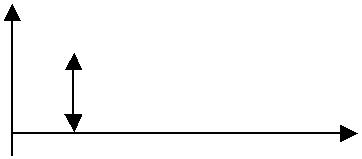
14.5-сурет. Бірлік сатылы сигнал.
Автоматты жүйелер үшін1(t) кіріс əсерлердің кең тараған түрі болып саналады. Осындай əсерлер жүйенің қосылу процесіне əкеледі,бір де орнықталған күйден екінші орнықталған күйге өткізеді.
Салмақтылық сипаттама деп – үзбенің (жүйенің) импульске u(t)=d(t) 62
реакциясын айтамыз. Бұл импульсты Дирактың дельта-функциясы ретінде қарастыруға болады
ì® ¥, t = 0, d(t) = í
î0, t ¹ 0.
Автоматты жүйелерде импульстік əсерлер бірлік сатылы функцияға қарағанда кіріс əсерлерінің аз таралған түрі болып саналады.Бірақ теориялық сипаттамалар үшін маңызды орын алады.Бұл əсерлер радарлы кешендерде–
қатты |
əсерлесу |
кезінде |
|
импульстің |
берілісін |
сипаттайды |
|
||||
гидродинамикалық жүйелерде – насостардың қосылуы мен |
айырылуындағы |
|
|||||||||
пайда болатын гидравликалық соққыларды моделдеу үшін қолданылады. |
|
|
|||||||||
|
MatLab Simulink бағдарламасында өтпелі процесті моделдеу үшін объект |
|
|||||||||
кірісіне бірлік сигналды (Step) беру блогы қолданылады. |
|
|
|
|
|||||||
|
Мысалы, басқару |
объектісінің |
өтпелі |
процесін |
алу |
схемасының |
|
||||
математикалық моделінің түрі: |
|
|
|
|
|
|
|
|
|||
|
|
|
d 2 y(t) |
- 5 |
dy(t) |
- 6 y(t) |
= 2u(t) , |
|
|
|
|
|
|
|
dt 2 |
dt |
|
|
|
|
|||
|
|
|
|
|
|
|
|
|
|
||
|
|
|
y(t0 ) = 0, |
& |
|
|
t0 |
= 0, |
(14.8) |
|
|
|
|
|
y(t0 ) = 0, t Î[t0 ,+¥), |
|
|||||||
Схемасы 14.6-суретте көрсетілген.
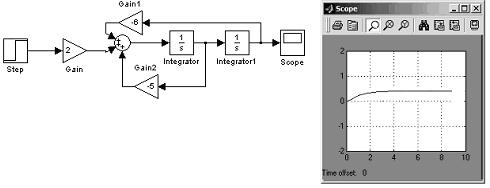
14.6-сурет. Өтпелі процесті моделдеу
Əдебиет: 2 нег.[ 367-380], 4 нег.[ 422-435], интернет.
Бақылау сұрақтары:
1. Басқару объектісі, басқару құрылғысы, АБЖ
Басқару объектісінің математикалық моделі
Статика жəне динамика теңдеулері
Басқару объектісінің кіріс əсерлері мен шығыс координаталары. Қобалжыту əсері, басқару əсері
АБЖ-ң құрылымдық схемасы.Құрылымдық схемалардың негізгі элементтері
Динамикалық процестердің құрылымдық моделінің алгоритмі
Өтпелі сипаттама, салмақтылық сипаттама
63
15 Дəріс. Басқару жүйесінің математикалық моделдерінің əртүрлі формаларымен жұмыс істеу
Басқару жүйелерінің математикалық моделдерінің келесідей формалары
болады: |
n–ші ретті дифференциалдық теңдеу |
|
|
|
|
|
|
||||||||||||
1) |
|
|
|
|
|
|
|
||||||||||||
|
dn y(t) |
+ a |
d n-1 y(t) |
|
+...+ a |
dy(t) |
+ a y(t) =b |
dmu(t) |
|
+b |
dm-1u(t) |
|
+...+b u(t) , |
(15.1) |
|
||||
|
dtn |
|
|
|
|
|
|
||||||||||||
|
1 dtn-1 |
n-1 dt |
n |
0 dtm |
1 dtm-1 |
m |
|
|
|||||||||||
мұндағы t – үздіксіз уақыт; t0 – бастапқы уақыт;
u(t) Î R1 – басқару əсері; y(t) – шығыс сигналы;
a1 ,...,an-1 , an ,b0 ,b1 ,...,bm – үзбенің (жүйенің) физикалық параметрлерімен анықталатын тұрақты коэффициенттер;
n – жүйедегі дифференциалдық теңдеу реті, m £ n .
2) беріліс функциясы – бастапқы шарттары нолге тең болғандағы Лаплас түрлендіргіші бойынша шығыс шамасының кіріс шамасына қатынасы
W (s) = Y (s) = b0 sm + b1s m-1 + ... + bm , U (s) s n + a1sn-1 + ... + an
мұндағы s –Лаплас операторы;
Y(s) и U(s) – сəйкесінше y(t) жəне u(t) бейнесі.
(15.2) өрнегінің бөлімі сипаттамалық полиномды анықтайды s n + a1s n-1 + ... + an = 0 ,
оның түбірлері:
s1 , s2 ,..., sn .
(15.2)
(15.3)
(15.4)
Түбірлер (15.4) өтпелі функцияның полюстары деп аталады. Беріліс функциясының алымының түбірлері беріліс функциясыныңнольдері деп аталады.
3) Күй кеңістігіндегі дифференциалдық теңдеулер жүйесібіртекті жəне ыңғайлы математикалық сипаттама береді.
Ол үшін шығыс айнымалылардыңy(t) орнына күй айнымалылары
x(t) Î Rn´1 енгізілген. Бұл |
айнымалыларда |
|
|
жүйенің |
сипаттамасы |
бірінші ретті |
|
||||||||||||
дифференциалдық теңдеулердің жүйесімен беріледі |
|
|
|
||||||||||||||||
|
& |
|
= Ax(t) + Bu(t), |
|
|
|
|
|
|
|
|
||||||||
|
ìx(t) |
|
x0 (t) = x(t0 ), |
t = [t0 ,¥), |
(15.5) |
|
|||||||||||||
|
í |
|
|
= cT x(t) + Du(t) |
|
|
|||||||||||||
|
îy(t ) |
|
|
|
|
|
|
|
|
||||||||||
мұндағы |
x(t) = |
|
x (t) |
x |
2 |
(t) |
... x |
n |
(t) |
|
T Î Rn´1 – |
басқару объектісінің күй |
|
||||||
|
|
|
|||||||||||||||||
|
|
|
1 |
|
|
|
|
|
|
|
|
|
|
|
|||||
айнымалыларының векторы; |
|
|
|
|
|
|
|
|
|
|
|
||||||||
AÎ R n´n , |
B Î Rn´1 , |
cT Î R1´n , |
D Î R1 |
– сəйкесінше күй, басқару, бақылау |
|
||||||||||||||
(күй бойынша шығыс матрицасы), басқару бойынша шығыс матрицалары.
Егер (15.1) теңдеуінде m=0, онда n–ретті (15.1) теңдеуін бірінші ретті n
64
дифференциалдық теңдеулі жүйеге келтіруге болады:
-
&
(t)
= x2 (t),
ìx1
ï
(t)
= x3 (t),
ïx&2
(15.6)
ï......................
í
&
-1 (t) = xn (t),
ïxn
ï &
(t)
= -a1 xn (t) - a2 xn-1 (t) - ... - an x1 (t) + bu(t),
ïxn
îy(t) = x1 (t).
(15.6) жүйесінің матрицалық түрін алу үшін
x(t) =
x (t)
x
2
(t)
... x
n -1
(t)
x
n
(t)
T
1
векторы мен
0
1
...
0
0
0
0
0
0
...
0
0
A =
Î R n´n ,
B =
...
Î R n´1 ,
cT =
1 0 ... 0
Î R1´n
0
0
...
0
1
0
- an
- an-1
...
- a2
- a1
b
матрицаларын қарастырып алуға болады.
Егер (15.1) теңдеуінде m£n болса, онда қалыпты форманың түрі келесідей болады:
ì |
|
x& (t) |
|
|
|
|
|
|
|||
ï |
|
1 |
|
|
|
ï |
|
x&2 (t) |
|
|
|
ï |
|
....... |
|
= |
|
ï |
|
|
|
||
í |
|
x&n-1 (t) |
|
|
|
ï |
|
& |
|
|
|
ï |
|
xn (t) |
|
|
|
|
|
|
ï
0 |
1 |
... |
0 |
0 |
0 |
0 |
... |
0 |
0 |
0 |
0 |
... |
0 |
1 |
- an |
- an-1 |
... |
- a2 |
- a1 |
x1 (t)
x2 (t)
.......
xn-1 (t) xn (t)
|
k1 |
|
|
|
k2 |
|
|
+ |
... |
u(t) = Ax(t) + Bu(t), |
(15.7) |
|
kn-1 |
|
|
|
kn |
|
|
ïîy(t) = 1
мұндағы
0 |
... 0 |
|
|
|
x |
(t) |
x |
(t) ... |
x |
n-1 |
(t) |
x |
n |
(t) |
|
T + k |
u(t) = cT x(t) + Du(t). |
|
|
|
|
|
|||||||||||||||
|
|
|
|
|
1 |
|
2 |
|
|
|
|
|
|
0 |
|
|
||
k0 |
= b0 , |
|
|
|
|
k1 = b1 - a1k0 ,.., |
ki |
|
|
|
|
n-1 |
|
|
||||
|
|
|
|
= bi - åai-m km . |
|
|||||||||||||
|
|
|
|
|
|
|
|
|
|
|
|
|
|
|
|
m=0 |
|
|
(14.8) жүйесі үшін өтпелі процесін алайық, оның беріліс функциясы мен күй кеңістігі келесі түрде болады:
2
W (s) = s2 + 5s + 6 ,
ì
ïx&(t)
í
ï
îy(t)
= |
0 |
1 |
x(t) + |
0 |
u(t), |
(15.8) |
|
|
- 6 |
- 5 |
|
2 |
|
|
= cT x(t) = 1 0 x(t),
1 тəсіл (MatLab Simulink). Transfer Function (беріліс функциясы) (15.1-
сурет) жəне State Space (күй кеңістігі) (15.2-сурет) блоктарын қолдану.
65
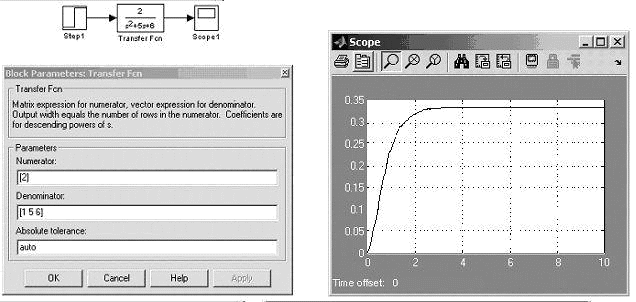 в)
в)
а)
б)
а) моделдеу схемасы; б) параметрлер беру блогы; в) өтпелі процесс 15.1-сурет. Transfer Function блогын қолдану
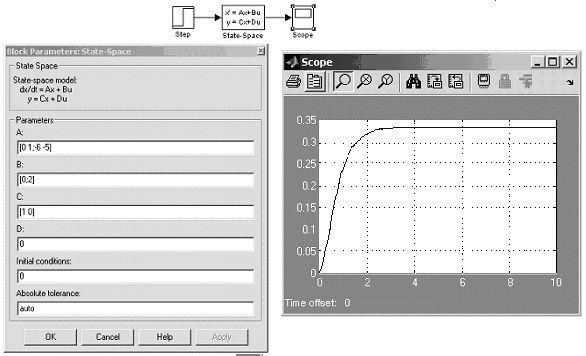
а)
|
б) |
|
|
|
в) |
|
|
|
|
|
|||||
а) моделдеу схемасы; б) параметрлер беру блогы; в) өтпелі процесс |
|||||||
15.2-сурет. MatLab-та State Space блогын қолдану |
|
|
|||||
2 тəсіл (MatLab ортасының командалық |
режиміндеCST командасын |
||||||
қолдану). CST-те жүйені беріліс функциясы немесе күй айнымалылары түрінде |
|||||||
анықтайтын LTI–моделі, сонымен қатар сипаттамаларды(7-кесте) құру үшін |
|||||||
командалар берілген. |
|
|
|
|
|
|
|
CST командалары |
|
|
|
|
|
7-кесте |
|
Синтаксис |
Сипаттамасы |
|
|
|
|
|
|
tf([b0,b1,…,bm], [a0,a1,…, an]) |
LTI–моделінің беріліс функциясын көрсету түрі, |
|
|||||
|
мұндағы bm, …, b1 |
– |
беріліс |
функциясы |
алымының |
|
|
|
коэффициенттерінің шамалары; |
|
|
|
|
||
|
an,…,a1 |
– |
сипаттамалық |
полиномның |
|
||
|
коэффициенттерінің шамалары. |
|
|
|
|
||
ss(A, B, C, D) |
LTI–моделінің күй кеңістігін көрсету түрі |
|
|
||||
66
step(<LTI–объект>) |
Өтпелі сипаттаманы құру |
impulse(<LTI–объект>) |
Импульстік сипаттаманы құру |
pole(<LTI–объект>), |
Беріліс функциясының полюстерін анықтау |
zero(<LTI–объект>) |
Беріліс функциясының нолдерін анықтау |
MatLab командалық терезесінде w атымен LTI–объектіні (15.8) құрып, өтпелі сипаттаманы аламыз (15.3-сурет)
>>w=tf([2],[1 5 6]) >> step(w)
MatLab командалық терезесінде s атымен LTI–объектіні (15.8) құрып, өтпелі сипаттаманы аламыз (15.3-сурет)
A=[0 1;–6 –5]
B=[0;2]
c=[1 0]
s=ss(A,B,c,0)
step(s)
Step Response
-
0.35
0.3
0.25
Amplitude
0.2
0.15
0.1
0.05
0
0.5
1
1.5
2
2.5
3
0
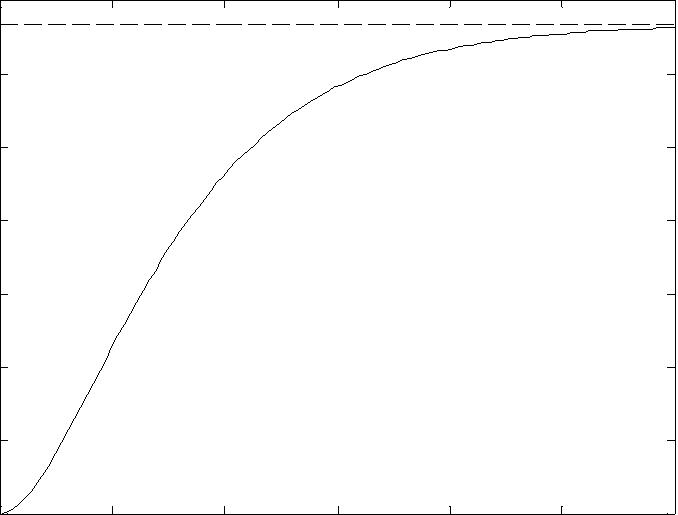
Time (sec)
15.3-сурет. CST-ні қолданып алынған өтпелі процесс
15.1, 15.2 жəне 15.3 суреттерінен басқару |
жүйесінің |
математикалық |
моделінің əр түрлі формалары бойынша |
алынған |
өтпелі процестерді |
ұқсастығын көруге болады. |
|
|
Əдебиет: 2 нег.[ 367-380], 5 нег.[ 365-380], интернет
Бақылау сұрақтары:
Автоматты басқару жүйесінің математикалық моделдерінің ұсыну формалары.
Беріліс функциясы.
Сипаттамалық теңдеу.
Беріліс функциясының нолдері мен полюстері.
Күй кеңістігіндегі АБЖ-ң математикалық моделі.Күй кеңістігіндегі қалыпты форма.
6. Басқару жүйесінің математикалық сипаттамасының əрб формаларының артықшылықтары.
67
2.3 Зертханалық жұмыстардың жоспары
1 Зертрханалық жұмыс «MatLab бағдарламасымен танысу»
Жұмыстың мақсаты: Матлаб ортасында
Тапсырма:
1. MatLab бағдарламасын қосып стандаррты мəзірді қолдану
2. Командалық терезеде нұсқа бойынша командаларды ж айнымалыларды енгізу
Айнымалыларды сақтап үйрену
Математикалық функцияларды енгізіп үйрену
Əдебиеттер-1 нег. [25-35]
Бақылау сұрақтары:
MatLab –та команда дегеніміз не?
Резервтелген сөздер дегеніміз не?
Константа немесе айнымалылар дегеніміз не?
Стандартты мəзір дегеніміз не?
2 – зертханалық жұмыс «Сызықты алгебраның есептері»
Жұмыстың мақсаты: Матлаб ортасында графикалық операциясын құрып жəне есептеу операцияларын үйрену.
Тапсырма:
берілген жүйені шешу
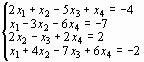
Теңдеудің коэффиценттерінен матрица құрып,ал бос мүшелерінен вектор
құрып математикалық |
|
|
|
|
2.Сызықты |
алгебраның |
келесі |
функцияларын : |
cond(шешуА), |
norm(v,p), |
recond(A), |
rank(А), det(A), trace(A), null(A), |
orth(A), |
|
rref(A). |
|
|
|
|
Полимонның түбірлерін есептеу x4 + x3 - 17x2 - 45x – 100. Коэффициенттерін есептеп n санына көбейту.
4.Келесі функциясын y= arccos |
1 |
- x 2 |
- x |
декарттық жəне полярлық |
|
|
+ x 2 |
|
|||
1 |
|
|
|
||
координатта құру.
Əдебиеттер-2 нег. [36-40]
68
|
Бақылау сұрақтары: |
|
1. |
MatLab –та векторлады есептеу |
|
2. |
cond(А), |
norm(v,p), recond(A), rank(А), det(A), trace(A), null(A), orth(A) |
командалар нені білдіреді
Полиномнның түбірін табу дегеніміз не?
Теңдеудің бос мүшелерін қалай табады?
3-зертханалық жұмыс «Векторлармен жəне матрицалармен жұмыс істеу»
Жұмыстың мақсаты: Матлабта векторлар мен матрицалармен жұмыс істеу командарын оқып үйрену
Тапсырма: zeros(m,n), ones(m,n), eye(m,n), rand(m,n), randn(m,n), hadamard(n), hilb(n), invhilb(n) ,pascal(n) командалармен жұмыс істеу
Əдебиеттер-3 нег. [55-65]
Бақылау сұрақтары:
zeros(m,n) команда нені білдіреді
матрицаларды көбейту қандай командалармен орындайды?
Векторларды көбейту қандай команда?
Сызықты алгебраның амалдары?
4 - зертханалық жұмыс «Полиномдар жəне олармен жұмыс істеу операциялар»
Жұмыстың мақсаты: Полиномдармен жұмыс істеу операцияларын оқып үйрену
Тапсырма
Полиномдарды есептеу
Қарапайым бөлшектерге бөлу
Полиномнның туындыларын табу
Полиномның мəндерін интерполяциялау
Полиномдарды бөлу мен көбейту
Əдебиет 4 нег. [29-39]
Бақылау сұрақтары
Қандай командалармен полиномды есептеуге болады?
Туындыларды қалай табады?
Лагранж интерполяциясын мəні неде?
Сплайн не үшін қажет?
69
5– зертханалық жұмыс «Дифференциалдық теңдеулерді сандық шешімдерді табу»
Жұмыстың мақсаты: М-файл арқылы дифференциал теңдеулерін есепетеу
Тапсырма:
Дифференциалдық теңдеулерді Коши əдісімен есептеу
Қарапайым дифференциалдық теңдеулер
Рунге-Кутта əдісімен есепті шығару
Адамс əдістерін қолдану
Əдебиеттер-2 нег. [40-45]
Бақылау сұрақтары.
Ode112, ode45, командалары нені білдереді?
Дискриптор дегеніміз не?
М-файлдары бағдарламалау негізі неде?
Сценарий мен листингтерді бағдарламау
6 - зертханалық жұмыс
«Анықталған интегралдарды есептеу» Жұмыстың мақсаты. Матлабта анықталған интегралдар есептеп үйрену.
Тапсырма
Анықталған игтерал есепетерін трапеция жəне Симпсон əдістерімен
шығару
Берілген аралықтағы мəндермен есептеп графигін тұрғызу
Ньютон əдісімен есептеу
Əдебиеттер-2 нег. [58-63]
Бақылау сұрақтары.
Trapz, quad командалары нені білдереді?
Дискриптор дегеніміз не?
М-файлдары бағдарламалау негізі неде?
Графигін қалай тұрғызады
7-зертханалық жұмыс
«Matlab ортасында бейсызықты теңдеулердің түбірін табу»
Жұмыстың мақсаты
Бұл жұмыста бейсызықты теңделердің түбірін табу есептерін шығару болып табылады.
Тапсырма
1. Функцияның бір түбірін табатын командамен жұмыс істеу
70
Функцияның бірнеше түбірін табатын командамен жұмыс істеу
Берілген аралықта есептеу жəне кестесін құру
Əдебиет: 6 нег. [56-64]]
Бақылау сұрақтары.
Fsolve, Fzero командалары нені білдереді?
Дискриптор дегеніміз не?
Inline командасы нені білдіреді?
Графигін қалай тұрғызады
8-зертханалық жұмыс «Тиімділеу əдістердің сандық шешімін М-файлда бағдарламалау»
Жұмыстың мақсаты. Берілген функциялардың экстремумударын табып, М-файлда бағдарламаны сақтап үйрену.
Тапсырма
Бір айнымалысы бар функцияның минимумын табу
Бір айнымалысы бар функцияның максимумын табу əдістерінің үйрену
Графиктарын тұрғызып салыстыру
Көп айнымалылары бар функцияның минимумын табу
Көп айнымалылары бар максимумын табу əдістерінің үйрену
Үш өлшемді графигін тұрғызу
Əдебиеттер-4 нег. [64-74]
Бақылау сұрақтары.
Fminbnd командасы нені білдереді?
Функцияның максимумын қалай табамыз?
М-файлдары бағдарламалау негізі неде?
Fminsearch деген не?
9 – зертханалық жұмыс
«Matlab ортасында бағдарламалау if, else тармақталу операторлары» Жұмыстың мақсаты: Матлабта бамалаудың негізін үйрену.
Тапсырма: |
Сценарий |
мен |
скриптерді |
құру |
барысында |
шартты |
жə |
тармақталу, ауыстыру операторларын қолданып үйрену |
|
|
|
||||
Бақылау сұрақтары.
Case… off, hold on командалары нені білдереді?
Дискриптор дегеніміз не?
М-файлдары бағдарламалау негізі неде?
If, else шарттар нені білдереді
71
10-зертханалық жұмыс «2 жəне 3 өлшемді графиктерді құрып үйрену»
Тапсырма.
Екі өлшемді графиктері, гистограммаларды, диаграммаларды құру
График тұрғызатын терезелерді өңдеу: тақырыбынб осьтердің аттарын, легендаларын келтіру
Диаграммалардың үлестерінің индекстерін, белгілеп ерекшелену
Графиктердің түстерін ауыстыру
Үш өлшемді графиктерді гистограммаларды, диаграммаларды құру жəне өңдеу, контурларын тұрғызу, сандық мəн бері
Əдебиет - 5 нег. [4-16]
Бақылау сұрақтары.
Plot, plot3, mesh, meshgrid командалары нені білдереді?
Контурға қалай сандық мəн бере аламыз?
2 өлшемді жəне 3 өлшемді ?
Графигін қалай тұрғызады
11-зертханалық жұмыс «Matlab ортасындағы GUI құру»
Тапсырма.
Матлаб ортасында инферфейсті құру
9 зертханалық жұмыстағы графиктерінің интерфейсін құру
Colormap командаларын қолданып интерфейсті құру
Неше түрлі батырмаларын құру
Əдебиет - 5 нег. [16-22]
Бақылау сұрақтары.
Үш өлшемді графиктерді құру үшін қандай командар қажет?
Дискриптор дегеніміз не?
М-файлдары бағдарламалау негізі неде?
Графигін қалай тұрғызады
12-зертханалық жұмыс «Simulink ортасында модельдерді құру»
Тапсырма.
Матлаб ортасында Simulink қосымшасын оқып үйрену
Матматикалық модельдерді Simulink ортасында модельдеу
Модельдерді сақтап үйрену
Теңдеулер жүйесін матлабта модельдеу
72
Əдебиет - 5 нег. [16-22]
Бақылау сұрақтары.
Визуалды блоктар деп нені айтамыз?
Математикалық функцияларды қалай модельдейді?
Algebraic constraint нені есептейді?
Графигін қалай тұрғызады
13-14-зертханалық жұмыс
«Simulink ортасында дифференциалдық теңдеулерді модельдеу» Тапсырма.
1. Матлаб ортасында Simulink дифференциалдық теңдеулердің интегралдар арқылы есептеу
Матматикалық модельдерді Simulink ортасында модельдеу
Дифференциалдық теңдеулерді Рунге-Кутта əдістері арқылы шешу
Теңдеулер жүйесін матлабта модельдеу
Əдебиет - 6 нег. [10-22]
Бақылау сұрақтары.
Визуалды блоктар деп нені айтамыз?
Математикалық функцияларды қалай модельдейді?
Algebraic constraint нені есептейді?
S-модель дегеніміз не?
15-зертханалық жұмыс
«Simulink ортасында Stateflow жүйесін қолдану»
Тапсырма.
Матлаб ортасында Simulink Stateflow ортасын модельдеу
Chart diagrams қолдану
Визуалды шарттармен циклді құру
Математикалық модельдеудің аналитикалық əдісі
Əдебиет - 8 нег. [10-22]
Бақылау сұрақтары.
Визуалды блоктар деп нені айтамыз?
Математикалық функцияларды қалай модельдейді?
Algebraic constraint нені есептейді?
SF-диаграмма дегеніміз не?
Студенттің оқытушының жетекшілігімен жасайтын өзіндік жұмыстарының жоспары (соөж)
73
|
Тапсырма атауы |
|
СОӨЖ |
|
|
Əдістемелік ұсыныстар |
|
|
|
Ұсынылған |
||||||||
№ |
|
|
|
|
жүргізу |
|
|
|
|
|
|
|
|
|
əдебиеттер |
|||
|
|
|
|
|
формасы |
|
|
|
|
|
|
|
|
|
|
|
|
|
1 |
Матлаб |
|
ортасындатренинг |
|
Модельде |
есепке |
|
|
алынатын2қос. [13-23 |
|||||||||
|
жүйелердің |
|
|
|
|
|
физикалық эффектілерді жə |
|
небет] |
|
||||||||
|
модельдері |
|
|
мен |
|
|
оларға |
|
|
сəйкес |
|
|
|
келетін |
|
|||
|
алгоритмдері |
|
|
|
|
|
қолданылатын |
|
|
|
|
|
табиғат |
|
||||
|
|
|
|
|
|
|
|
заңдарының |
|
тізімін |
таңдау; |
|
|
|||||
|
|
|
|
|
|
|
|
Себептік |
|
|
|
айнымалылардың |
|
|||||
|
|
|
|
|
|
|
|
физикалық мəнін анықтау; |
|
|
|
|||||||
2 |
Жүйелеудегі |
|
|
тренинг |
|
Табиғаттың |
|
|
қолданылатын2 |
қос. [471- |
||||||||
|
дифференциалды- |
|
|
|
заңдарындағы |
|
|
- себепті458бет] |
|
|||||||||
|
моделдік концепция |
|
|
|
жалғастық |
|
интерпретация; |
|
|
|
||||||||
|
|
|
|
|
|
|
|
композиция принціпін қолдану; |
|
|
|
|||||||
|
|
|
|
|
|
|
|
себепті-жалғастықты есепке ала |
|
|
|
|||||||
|
|
|
|
|
|
|
|
отырып |
|
ізделініп |
отырған |
|
||||||
|
|
|
|
|
|
|
|
дифференциялдық моделді құру |
|
|
|
|||||||
3 |
Басқарудағы |
|
|
тренинг |
|
Шешімді табудыңабстрактылы 2 қос. [13- |
||||||||||||
|
динамикалық |
|
|
|
|
|
бағдарламасын |
|
құру; |
сəйкес |
23бет] |
|
||||||
|
сарапшы жүйелер |
|
|
|
машина |
|
|
тіліне |
; |
|
|
аудару |
|
|||||
|
|
|
|
|
|
|
|
трансляция жəне бағдарламаны |
|
|
|
|||||||
|
|
|
|
|
|
|
|
орындау |
|
|
|
|
|
|
|
|
|
|
4 |
Control |
|
Toolbox |
тренинг |
|
Анықталмағандық |
теориясның 1, |
нег. |
[27- |
|||||||||
|
жүйелердің көмегімен |
|
|
|
түсінігі; |
басқарудың |
типін54], 3 |
нег. |
||||||||||
|
робастты |
|
|
|
жəне |
|
|
таңдауды жүзеге асыру; |
|
|
|
[43-49], |
1,6 |
|||||
|
адаптивті |
басқаруды |
|
|
|
|
|
|
|
|
|
|
|
қос.[57-68] |
||||
|
араластыру |
|
|
|
|
|
|
|
|
|
|
|
|
|
|
|
|
|
5 |
Кездейсоқ |
|
|
|
тренинг |
|
Қайта |
|
|
|
ауыстырылатын2нег.,[118- |
|||||||
|
сенбестіктер |
кезіндегі |
|
|
|
ортадағы |
|
ақпаратты |
өңдеудің125] |
|
||||||||
|
интеллект |
|
уалды |
|
|
байесовтық |
|
|
алгоритмдерінің |
|
|
|||||||
|
динамикалық |
|
|
|
|
|
минималды |
|
|
күрделілігінің |
|
|||||||
|
жүйелердегі |
|
|
|
|
|
принципі. |
|
|
|
Қойылған |
|
|
|
||||
|
ақпаратты |
|
өңдеудің |
|
|
тапсырманы |
|
|
|
|
|
|
орындау |
|
||||
|
параллелді |
|
|
|
|
|
|
теоретикалық |
|
мəселені |
|
|
|
|||||
|
алгоритмдерін |
|
|
|
|
|
тудырады. |
|
|
|
|
|
|
|
|
|
||
|
синтездеу |
|
|
|
|
|
|
|
|
|
|
|
|
|
|
|
|
|
6. |
Сөздік |
сигналдардытренинг |
|
ДАЗУ-ғы |
эталонның |
құрылуы.1 нег., |
[33- |
|||||||||||
|
тануға |
|
арналған |
|
|
ДАЗУ |
құрылымы; ДАЗУ-ғы |
65] |
|
|||||||||
|
динамикалық |
|
|
|
|
|
таным. |
|
|
|
|
|
|
|
|
|
|
|
|
нейронды желі |
|
|
|
|
|
|
|
|
|
|
|
|
|
|
|||
7 |
Stateflow |
жүйелердің |
тренинг |
|
Нейрожелілік |
|
|
|
|
|
3 нег., [45- |
|||||||
|
нейрожелілік |
|
|
|
|
|
технологиялардың |
|
|
|
|
67] |
|
|||||
|
технологиялары |
|
|
|
парадигмалары; |
|
Нейронды |
|
|
|
||||||||
|
|
|
|
|
|
|
|
желілердің |
қасиеттері; Оқыту; |
|
|
|
||||||
|
|
|
|
|
|
|
|
Жалпыландыру; Абстрактылау; |
|
|
|
|||||||
8 |
Анықталмаған |
|
|
тренинг |
|
Лингвистикалық |
айнымалылар5нег. [178- |
|||||||||||
|
логикасы |
бар |
басқару |
|
|
|
жəне |
олардың |
қолданылуы;220] |
|
||||||||
|
жүйесі |
|
|
|
|
|
|
Анықталмаған |
көпмүшеліктер |
|
|
|
||||||
|
|
|
|
|
|
|
|
мен |
олардың |
|
қасиеттеріне |
|
||||||
|
|
|
|
|
|
|
|
арналған операциялар |
|
|
|
|
|
|
||||
9 |
Қазіргі |
|
заманғы |
тренинг |
Ақпараттардыңбарлық |
4 |
нег.[145- |
|||||||||||
74
|
интеллект |
|
уалды |
бірліктері икемді құрылымға ие |
158] |
|||||||
|
жүйелердегі |
білім |
болуы |
тиіс; |
білім |
базасында |
|
|||||
|
базасын ұсыну |
|
|
міндетті |
|
|
түрде |
|
жеке |
|||
|
|
|
|
|
элементтерді |
|
|
|
|
біріктіруді |
||
|
|
|
|
|
қамтамасыз ету. |
|
|
|
|
|
||
10 |
Заттық |
аймақ |
тренинг |
Таңба |
ақпараттылығынесептеу; |
2 қос. |
||||||
|
сипатының |
|
|
Таңба жүйесіні ақпараттылығы; |
[18-35 бет] |
|||||||
|
ақпараттылығы |
|
|
|
|
|
|
|
|
|
|
|
11 |
Білім |
|
базасыныңтренинг |
Жалпы |
ережелерді |
қолдану1нег., [33- |
||||||
|
ережелерін |
құруға |
|
негізінде жеке дəлелдерді алу– 65] |
||||||||
|
арналған |
|
|
дедукция; |
Көптеген |
|
жеке |
|||||
|
технологиялар |
|
|
дəлелдер |
|
негізінде |
|
жалпы |
||||
|
|
|
|
|
ережелерді алу– индукция |
|
|
|||||
12 |
Алгоритмдер |
|
тренинг |
Тапсырма сипатының құрылуы;3 нег., [45- |
||||||||
|
жұмысының |
сапасын |
тапсырмаларды |
|
|
|
|
67] |
||||
|
зерттеу |
|
|
|
алгоритмдермен |
шешу; |
шешім |
|
||||
|
|
|
|
|
нəтижесін тестілеу жəне |
оны |
||||||
|
|
|
|
|
ары қарай өңдеу үшін сақтау; |
|
|
|||||
13 |
ББ |
қолдау |
|
ментренинг |
Ақпаратты |
ұсынудың |
жалпы5 нег. [178- |
|||||
|
толықтыруға арналған |
|
тапсырмаларын бөлу; |
|
|
|
220] |
|||||
|
жүйені ұйымдастыру |
|
|
|
|
|
|
|
|
|
||
14 |
Интеллектуалды |
тренинг |
Релаксация |
|
əдісінің |
негізінде1нег., [33- |
||||||
|
басқару жүйесінің көп |
|
жасалған |
|
|
|
тапсырманың65] |
|||||
|
процессорлы |
есептеу |
жуықтап алынған шешімі; |
|
|
|||||||
|
желісінің |
|
|
|
|
|
|
|
|
|
|
|
|
архитектурасына əсері |
|
|
|
|
|
|
|
|
|
||
15 |
Нейронды |
|
желітренинг |
Əрбір |
нейронның |
активациялық3 нег., [45- |
||||||
|
топологияларының |
|
функциясы |
болады, |
аргументі |
67] |
||||||
|
түрлері |
|
|
|
кіріс сигналдарының |
өлшенген |
|
|||||
|
|
|
|
|
суммасы |
секілді |
есептеледі, |
ал |
|
|||
|
|
|
|
|
нəтижесі |
|
|
|
|
|
|
шығыс |
|
|
|
|
|
сигналдарымен есептеледі |
|
|
|||||
75
2.5 Студеттің өзіндік жұмыстарының жоспарлары (сөж)
№ |
Тапсырма атауы |
|
|
|
|
СОӨЖ |
орындауға |
арналғанҰсынылатын |
|||||||||
|
|
|
|
|
|
|
|
|
əдістемелік ұсыныстар |
|
|
|
əдебиет |
||||
|
|
|
|
|
|
|
|
|
|||||||||
1 |
Ақпаратты |
өңдеудің |
|
жəне |
|
Интелектуалды |
динамикалық1, 2,5 нег. |
||||||||||
|
басқарудың |
|
параллельді |
|
жүйелердегі |
|
|
|
ақпарттарды |
||||||||
|
алгоритмдері |
|
|
|
|
бейімдеп өңдеу |
|
|
|
|
|
|
|||||
2 |
Алгоритмдердің |
|
|
жəне |
|
Алгоритмдерді |
графтық |
түрде 1 |
нег., [11-30] |
||||||||
|
мультитранспьютер |
жүйелердегіұсыну; |
мультитранспьютер |
|
2 нег., [118-125] |
||||||||||||
|
алгоритмдер |
|
|
|
|
алгоритмдерінмен |
графтық |
түрде5 |
нег., [18-52] |
||||||||
|
программалардың |
|
көріну |
|
ұсыну; |
|
|
|
|
|
|
|
|
||||
|
тапсырмаларын |
|
|
|
шешудің |
|
|
|
|
|
|
|
|
||||
|
стохастикалық əдістері |
|
|
|
|
|
|
|
|
|
|
|
|
||||
3 |
Ішкі |
графтарды |
жұптап |
тиімдіАлгоритмнің |
|
|
сандық |
1 |
нег., [33-65] |
||||||||
|
түрге |
|
келтірудің |
стохастикалықзерттелінуі; |
бастапқы |
|
кесуді 2 нег., [125-137] |
||||||||||
|
əдісі |
|
|
|
|
|
|
|
таңдау əдісі; |
|
|
|
|
|
5 |
нег., [18-52] |
|
|
|
|
|
|
|
|
|
||||||||||
4 |
Монте-Карлоның |
стохастикалықЕсептеулерді |
жүргізудің |
тиімді |
1 |
нег., [33-65] |
|||||||||||
|
əдісі |
|
|
|
|
|
|
|
түрге |
|
|
|
|
|
|
2келтірілгеннег.,[118-125] |
|
|
|
|
|
|
|
|
|
|
тапсырмасынығ |
аналогты |
5 |
нег., [18-52] |
|||||
|
|
|
|
|
|
|
|
|
шешімі |
|
|
|
|
|
|
|
|
5 |
Жылдам |
|
түсудің |
стохастикалықСтохастикалық |
|
|
əдістерді1нег., [65-74] |
||||||||||
|
тəсілі |
|
|
|
|
|
|
|
таратуғ қолдану |
|
|
|
|
2 |
нег., [225-237] |
||
|
|
|
|
|
|
|
|
|
|
|
|
|
|
|
|
5 |
нег., [18-52] |
6 |
Сызықты |
|
емес |
|
динамикалықАлгоритмдерді |
|
|
|
|
көрс2негту., [118-125] |
|||||||
|
жүйенің |
|
|
шешімдерінің |
|
|
анықтапсырмасы берілген, |
|
|
|
4 нег., [15-25] |
||||||
|
əдістерін параллелдеу |
|
|
|
|
|
|
|
|
|
|
|
5 |
нег., [18-52] |
|||
|
|
|
|
|
|
|
|||||||||||
7 |
Логико-динамикалық |
|
модельдерЖүйелерді |
|
функционирлеу3нег., [122-129] |
||||||||||||
|
жəне |
|
|
дискретті |
|
өндірістікшарттары |
мəліметтердің |
көп |
|
||||||||
|
процестерді |
|
|
басқатүрлілігіменудың |
|
жəне |
|
сапалы |
|||||||||
|
бағдарламалы-техникалық |
|
|
|
сипаттамалармен |
сипатталады; |
|
|
|||||||||
|
əдістері |
|
|
|
|
|
|
|
жүйенің қызмет ету аймағы; |
|
|
|
|||||
8 |
Интелектуалды |
|
|
жүйелердіңТаным |
жəне түсіну, |
саусақ |
|
4 |
нег., [15-25] |
||||||||
|
теориялары |
мен техникаларының қимылдарының |
белгілерін |
|
1 |
қос [77-94] |
|||||||||||
|
есептері |
|
|
|
|
|
|
|
əбден |
түсінгенше; |
ауызша |
|
|
|
|||
|
|
|
|
|
|
|
|
|
сөздерді түсіну; |
|
|
|
|
|
|
||
9 |
Matlab |
|
|
Toolboxes |
|
жүйелер |
|
Робастты |
|
|
|
басқарудың5нег.,[18-52] |
|||||
|
көмегімен |
робастты |
|
|
ерекшеліктеріжəне |
; |
робастты |
|
3 |
қос [47-54] |
|||||||
|
адаптивті басқаруды араластыру |
|
басқару |
теориясындағы |
негізгі |
|
|||||||||||
|
|
|
|
|
|
|
|
|
түсініктердің |
|
|
|
бірі |
|
|
|
|
|
|
|
|
|
|
|
|
|
анықталмағандық |
түсінігі |
|
|
|
||||
|
|
|
|
|
|
|
|
|
болып |
|
|
|
|
|
|
|
|
10 |
Сөздік |
|
|
сигналдарды |
|
|
тануғаДАЗУ |
эталонының |
құрылуы.7 |
нег [208-215] |
|||||||
|
арналған |
динамикалық |
нейронды ДАЗУ |
құрылымы; ДАЗУ-ғы |
|
|
|
||||||||||
|
желі |
|
|
|
|
|
|
|
таным |
|
|
|
|
|
|
|
|
11 |
Нейронды желілердің жіктелуі |
|
Ақпараттарды өңдеу қарапайым |
1 |
нег., [33-58] |
||||||||||||
|
|
|
|
|
|
|
|
|
нейрон |
|
|
|
|
элементтерінің |
|||
|
|
|
|
|
|
|
|
|
көпшілігімен |
|
|
|
|
|
|
жүзеге |
|
|
|
|
|
|
|
|
|
|
асырылады; |
|
|
|
|
|
|
|
|
12 |
Нейрокомпьютерлермен |
|
|
|
Күрделі |
|
|
|
|
|
|
ақпараттық2нег.,[118-125] |
|||||
|
шешілетін тапсырмалар |
|
|
|
ұйымдардың |
|
|
|
; |
|
əдістері |
||||||
|
|
|
|
|
|
|
|
|
модельдеу жəне |
тұтынушылық |
|
||||||
76
|
|
|
|
интерфейс |
|
ұйымының |
|
||
|
|
|
|
тапсырмаларын шешу |
|
|
|||
13 |
Формальды |
|
нейрондардыңНейрожелілік |
технологияның |
5 нег., [17-25] |
||||
|
модельдері |
|
|
парадигмалары; |
Нейронды |
|
|||
|
|
|
|
желілердің |
қасиеттері; Оқыту; |
|
|||
|
|
|
|
Жалпыландыру; Абстрактылау; |
|
||||
14 |
Алгоритм |
жұмысының |
сапасынҮлкен |
|
көпшілік |
негізіндегі1нег., [33-38] |
|||
|
зерттеу |
|
|
алгоритмдер; |
Гиперүстілік |
||||
|
|
|
|
генерация негізіндегі алгоритм |
|||||
15 |
Генетикалық |
алгоритмдерді |
ГА жұмыс |
принципін |
анықтау 2 нег., [23-57] |
||||
|
нейронды желіні оқытуда қолдану |
жəне |
салыстырмалы |
анализ |
|||||
|
|
|
|
жүргізу |
|
|
|
|
|
2.6 Бақылау үшін тест сұрақтары
$$$ 1
Транспонирлеу қалай орындалады?
А) х’;
x.;
x.*;
x^;
x*;
$$$ 2
Екі векторды элементтері бойынша көбейтуді көрсет А) x.* y;
x * y;
x ^ y;
x.^ y;
x*.y;
$$$ 3
х-ті у-ке элементтері бойынша солдан оңға қарай бөлу қ
орындалады?
А) x./y;
x / y;
x. \ y;
x \ y;
x ^y;
$$$ 4
х-тің у элементтері бойынша дəрежесі А) x.^ y;
x ^ y;
x.* y;
x * y;
x exp(y);
$$$ 5
Массивтің 4-ші элементін көрсету қалай орындалады?
77
А) x(4);
B) x 4;
C) x, 4;
D) x. 4;
E) x=4;
$$$ 6
Массивтің 2:4 аралықтағы элементтерін 0-ге айналдыру қалай
орындалады?
A) m(2:4) = 0;
B) m(2, 4) = 0;
C) m (2 - 4) = 0;
(2: 4) = 0;
(2;4) = 0;
$$$ 7 2.0 ... 6.0 диапазонындағы массив сандарын 0.5 қадамда жазып көрсет
А) mas = 2.0 : 0.5 : 6.0;
(2.0 : 0.5 : 6.0);
mas = 2.0 ; 0.5 ; 6.0;
mas = 2.0 – 0.5 – 6.0;
M=2.0 – 0.5 – 6.0;
$$$ 8
Массив ұзындығы қалай табылады?
А) length(mas);
length[mas];
length[M];
length( );
LENG(M);
$$$ 9
Массив элементтерін бір-біріне көбейту қалай жазылады?
А) prod(Z);
prod[Z];
length(z);
sum(z);
sum( );
$$$ 10
Массив элементтерін бір-біріне қосу қалай жазылады?
А) sum(z);
sum[z];
prod(z);
abs(z);
abs[Z];
$$$ 11
Модуль табу қалай көрсетіледі?
А) abs(z);
78
sab(z);
ads(z);
prod(z);
prod[Z];
$$$ 12
Массив элементтерінен максимум элементті табу А) max(z);
min(z);
Mmax(z );
M=max(z);
max =(Z);
$$$ 13
Массив элементтерін өсу реті бойынша орналастыру А) sort(z);
mean(z);
short(z);
max(z);
min(Z);
$$$ 14
Массивтің арифметикалық ортасы қалай табылады?
А) mean(z);
sort(z);
arif(z);
sum(z);
gm(z);
$$$ 15
Матрицаны баған бойынша көбейтуді көрсет
prod(a, 1);
prod(a, 2);
prod(a. 1);
prod(a: 1);
prod(a! 1);
$$$ 16
Матрицаны жол бойынша көбейтуді көрсет
prod(a, 2);
prod(a; 2);
sum(a,2);
prod(1,a);
prod[1, a];
$$$ 17
Матрицаны баған бойынша қосу
sum(a, 1);
sum(a, 2);
sum(1, a);
79
sum(2, a);
sum{2, a};
$$$ 18
Скалярлық көбейтінді қалай жазылады?
А) dot(V1, V2);
cross(V1, V2);
dot(V1.V2);
dot(V1; V2);
cross(V1*V2);
$$$ 19
Векторлық көбейтінді қалай жазылады?
А) cross(V1, V2);
dot(V1, V2);
cross(V2, V1);
sum(V1, V2);
prod(V1, V2);
$$$ 20
Матрица анықтауышын анықтау А) det(V);
cond(V);
rank(V);
dot(V);
cross(V);
$$$ 21
3х3 өлшемді матрицаның бас диагональ элементтерін 1-ге айналдыру А) eye(3,3);
ones(3,3);
eyes(1,1);
one(3,3);
eye(3,1);
$$$ 22
3х3 өлшемді матрица элементтерін 1-ге айналдыру А) ones(3,3);
eye(3,3);
eyes(3,3);
ones(1,1);
one(3,3);
$$$ 23
3х3 өлшемді матрица элементтерін 0-ге айналдыру А) zeros(3,3);
zero(1,1);
zeros(0,0);
zero=0;
zeros=0;
80
$$$ 24
Квадратты Ганкель матрицасын жазу қалай орындалады?
А) hankel(a);
gankel(a);
Hankell(a);
hankil[a];
hankil(a);
$$$ 25
Матрицаның сол жағы мен оң жағын ауыстыру А) fliplr(a);
flipud(a);
flipler(a);
flirfr(a);
fliple(a);
$$$ 26
Матрицаның астыңғы мен үстіңгі элементтерін орындарымен ауыстыру А) flipud(a);
trilup(a);
trilud(a);
flipur(a);
fliplur(a);
$$$ 27
Матрица элементтерін 900-қа ауыстыру А) rot90(a);
root90(a);
dot90(a);
rot 90(a);
doot90(a);
$$$ 28
Матрица элементтерін қалыпқа келтіру А) reshape(a,m,n);
rechape(a: m: n);
cat(a, m, n);
crash(a, m, n);
rechape(a; m; n);
$$$ 29
Матрицаның бас диагональ элементтерінен жоғары жатқан элементтерді 0-ге айналдыру
А) tril(a);
fliplr(a);
flipud(a);
triu(a);
tripu(a);
$$$ 30
81
Матрицаның бас диагональ элементтерінен төмен жатқан элементтерді 0-ге айналдыру
А) triu(a);
tril(a);
flipud(a);
fliplr(a);
trill(a);
Дұрыс жауаптардың кодтары
-
Сұрақтың
Дұрыс жауап
Сұрақтың
Дұрыс жауап
№
№
1
А
16
А
2
А
17
А
3
А
18
А
4
А
19
А
5
А
20
А
6
А
21
А
7
А
22
А
8
А
23
А
9
А
24
А
10
А
25
А
11
А
26
А
12
А
27
А
13
А
28
А
14
А
29
А
15
А
30
А
2.7 Өтіліп кеткен курс бойынша емтихандық сұрақтар
Транспонирлеу қалай орындалады?
Екі векторды элементтері бойынша көбейтуді көрсет
3. х-ті у-ке элементтері бойынша солдан оңға қарай бөлу қалай орындалады?
х-тің у элементтері бойынша дəрежесі
Массивтің 4-ші элементін көрсету қалай орындалады?
6. Массивтің 2:4 аралықтағы элементтерін 0-ге айналдыру қалай орындалады?
2.0 ... 6.0 диапазонындағы массив сандарын 0.5 қадамда жазып көрсет
Массив ұзындығы қалай табылады?
Массив элементтерін бір-біріне көбейту қалай жазылады?
Массив элементтерін бір-біріне қосу қалай жазылады?
Модуль табу қалай көрсетіледі?
Массив элементтерінен максимум элементті табу
Массив элементтерін өсу реті бойынша орналастыру
Массивтің арифметикалық ортасы қалай табылады?
Матрицаны баған бойынша көбейтуді көрсет
82
Матрицаны жол бойынша көбейтуді көрсет
Матрицаны баған бойынша қосу
Скалярлық көбейтінді қалай жазылады?
Векторлық көбейтінді қалай жазылады?
Матрица анықтауышын анықтау
3х3 өлшемді матрицаның бас диагональ элементтерін 1-ге айналдыру
3х3 өлшемді матрица элементтерін 1-ге айналдыру
3х3 өлшемді матрица элементтерін 0-ге айналдыру
Квадратты Ганкель матрицасын жазу қалай орындалады?
Матрицаның сол жағы мен оң жағын ауыстыру
26. Матрицаның астыңғы мен үстіңгі элементтерін орындарымен ауыстыру
Матрица элементтерін 900-қа ауыстыру
Матрица элементтерін қалыпқа келтіру
29. |
Матрицаның |
бас |
диагональ |
элементтерінен |
жоғары |
жатқан |
|
элементтерді |
0-ге айналдыру |
|
|
|
|
||
30. |
Матрицаның |
бас |
диагональ |
элементтерінен |
төмен |
жатқа |
|
элементтерді |
0-ге айналдыру |
|
|
|
|
||
Матрицаның бас диагональ элементтерін шығару
2 матрица элементтерін жол бойынша біріктіру
Берілген матрицаның кері матрицасын табу
х’ функциясы қандай қызмет атқарады?
x.* y көбейтіндісі қандай қызмет атқарады?
Массив элементтерін оңнан солға қарай элементтері бойынша бөлу қалай орындалады?
x.^ y функциясы қандай қызмет атқарады?
х(5) функциясы қандай қызмет атқарады?
m(2:4) = 0. Қандай қызмет атқарылады?
mas = 2.0 : 0.5 : 6.0 функциясы нені орындайды?
length(mas) функциясы не қызмет атқарады?
prod(а) функциясы қандай қызмет атқарады?
sum(а) функциясы қандай қызмет атқарады?
abs(х) функциясының математикалық түрде жазылуы:
max(z) функциясы қандай қызмет атқарады?
sort(z) функциясы қандай қызмет атқарады?
-sort(-z) функциясы қандай қызмет атқарады?
mean(z) функциясы қандай қызмет атқарады?
prod(a,1) функциясы қандай қызмет атқарады?
prod(a, 2) функциясы қандай қызмет атқарады?
Матрицаны жол бойынша қосу
times(x,y) функциясы қандай қызмет атқарады?
Массив элементтерін оңнан солға қарай элементтері бойынша бөлу қалай орындалады?
power(x,y) функциясы қандай қызмет атқарады?
83
Массив элементтерін солдан оңға қарай элементтері бойынша бөлу қалай орындалады?
Матрица элементтерін солдан оңға қарай элементтері бойынша бөлу қалай орындалады?
Матрица элементтерін оңнан солға қарай элементтері бойынша бөлу қалай орындалады?
dot(v1,v2) функциясы қандай қызмет атқарады?
cross(v1,v2) функциясы қандай қызмет атқарады?
det(v) функциясы нені анықтайды?
eye(3,3) функциясы не қызмет атқарады?
ones(3,3) функциясы не қызмет атқарады?
zeros(3,3) функциясы не қызмет атқарады?
М-файлдың кеңейтілуі қалай болады?
SimuLink пакетінің кеңейтілуі қалай болады?
SimuLink пакетінде құрылған моделді тағы қалай атауға болады?
Кіріске берілген шамаға байланысты график шығаратын бір кірісті блок қалай аталады?
Бір моделденетін шаманың(бірінші кіріс) екіншісіне (екінші кіріс)
тəуелділігінің графигін қамтамасыз ететін екі кірісті блок қалай аталады?
Кіріс шамасының сандық мəндерін көрсететін бір кірісті блок қалай
аталады?
Мат-файлдағы нəтижелерді сақтайтын блок қалай аталады?
Жұмыс кеңістігіндегі нəтижелерді сақтайтын блок қалай аталады?
Кірісі жоқ, тек бір шығыстан тұратын бөлік қалай аталады?
Шығысы жоқ, тек кірістерден тұратын бөлік қалай аталады?
Моделге дискреттік жүйелерді жазуға болатын бөлік қалай аталады?
Блок-схема өрісі қалай аталады?
Кітапхананың негізгі бөліктерінің тізімі қай терезеде көрсетіледі?
SimuLink пакетінде моделді құру қандай технологияға негізделген?
Бірнеше графикті бір терезеге біріктіруге арналған функция
Subplot функциясы қандай қызмет атқарады??
Боялған каркасты бетті көрсет
Үш өлшемді графикті функционалды түспен шығару функциясы?
Графикті торлау функциясы?
Графиктің сызығына ат беру функциясы?
@ белгісі қандай қызмет атқарады?
fminbnd функциясы қандай қызмет атқарады?
subplot(m,n,p) командасындағы m, n, p деген не?
[X,Y]=meshgrid(x,y) функциясы қандай қызмет атқарады?
84
МАЗМҰНЫ
1. ПƏННІҢ ОҚУ БАҒДАРЛАМАСЫ .................…………………… 3
Оқытушылар жайлы мағлұматтар …………………………..........… 3
Пəн жайлы мағлұматтар ……………………………………..........… 3
Пəннің алғы реквизиттері ………………………………..........……. 3
Пəннің кейінгі реквизиттері ………………………..…...........…...… 3
Пəнді оқыту мақсаты ……………..........…………………...........….. 3
Тапсырмалардың тізімі мен түрлері жəне оны орындау графигі …. 5
Бақылау жəне бағалау………………………………..………………. 5
Курстың саясаты мен процедурасы 7
2.АКТИВТІ ҮЛЕСТІРУ МАТЕРИАЛДЫҢ МАЗМҰНЫ ………..... 7
Курстың тақырыбтық жоспары ............…………..…………..…. 7
Дəрістік сабақтардың конспектісі ......…………….…………….. 8
2.3 Зертханалық жұмыстың жоспары …………….………………… 54
Студенттердің оқытушының жетегімен өзіндік жұмыстарының оқу жоспары (СОӨЖ) .........................................................................................… 56
Студенттердің өзіндік жұмыстарының оқу жоспары (СӨЖ) …. 57
2.6 Өзіндік бақылау үшін тестілік тапсырмалар …………………… |
58 |
2.7 Өтілген курс бойынша емтихандық сұрақтардың тізімі .........… |
64 |
ГЛОССАРИЙ …………………………………………………………. |
82 |
85
Гүлбағила Елубайқызы Қуандықова Жанар Жұмаханқызы Өмірбекова Айгүл Малдыбекқызы Ысқақова
«ЖҮЙЕЛЕРДІ МОДЕЛДЕУДІҢ БАҒДАРЛАМАЛЫҚ ҚҰРАЛДАРЫ (MATLAB)»
пəні бойынша оқу-əдістемелік кешен
(5В070200 – «Автоматтандыру жəне басқару» мамандығына арналған)
Редактор
Автоматтандыру жəне басқару
кафедра отырысының хаттамасы №___«__»_______201__ ж.
Оқу-əдістемелік кеңесі
отырысының хаттамасы №___ «__»_______201__ ж.
Басуға қол қойған күні 2012 ж.
Таралымы ... дана. Пішімі 60х84 1/16. № 1 баспаханалық қағаз. Көлімі ... б.т Тапсырыс № Бағасы келісімді
Қ.И. Сəтбаев атындағы Қазақ ұлттық техникалық университетінің басылымы ҚазҰТУ Ақпараттық-баспа орталығы,
Алматы қ., Сəтбаев көшесі, 22
86

